TechSmith Camtasia 검토: 기능, 가격 등(2023)
게시 됨: 2023-12-23현대 디지털 시대는 비디오 편집 소프트웨어를 포함하여 기술 분야에서 놀라운 발전을 가져왔습니다. 이러한 도구의 대부분은 인공 지능을 통합하고 직관적인 인터페이스를 갖추고 있으며 끝없는 비디오 제작 효과를 제공합니다. 이 게시물에서는 TechSmith Camtasia의 기능, 이점 및 함정을 보여주는 심층적인 리뷰를 제공하므로 이 도구를 비디오 편집 도구로 사용해야 할지 결정할 수 있습니다.
시작하자.
- 1 TechSmith Camtasia란 무엇입니까?
- 1.1 Camtasia 시스템 요구사항
- TechSmith Camtasia의 2 가지 특징
- 2.1 화면 녹화
- 2.2 캠타시아 레브
- 2.3 비디오 편집
- 2.4 커서 효과
- 2.5 템플릿
- 2.6 광범위한 자산 라이브러리
- 3 TechSmith Camtasia 시작하기
- 3.1 Camtasia 대시보드
- 4 TechSmith Camtasia 인터페이스 탐색
- 4.1 Camtasia의 타임라인
- 4.2 도구 패널 탐색
- 4.3 캔버스 및 속성 패널
- TechSmith Camtasia의 5가지 장점과 단점
- 5.1 장점
- 5.2 단점
- 6 TechSmith Camtasia 가격
- TechSmith Camtasia에 대한 7가지 최종 생각
TechSmith Camtasia란 무엇입니까?
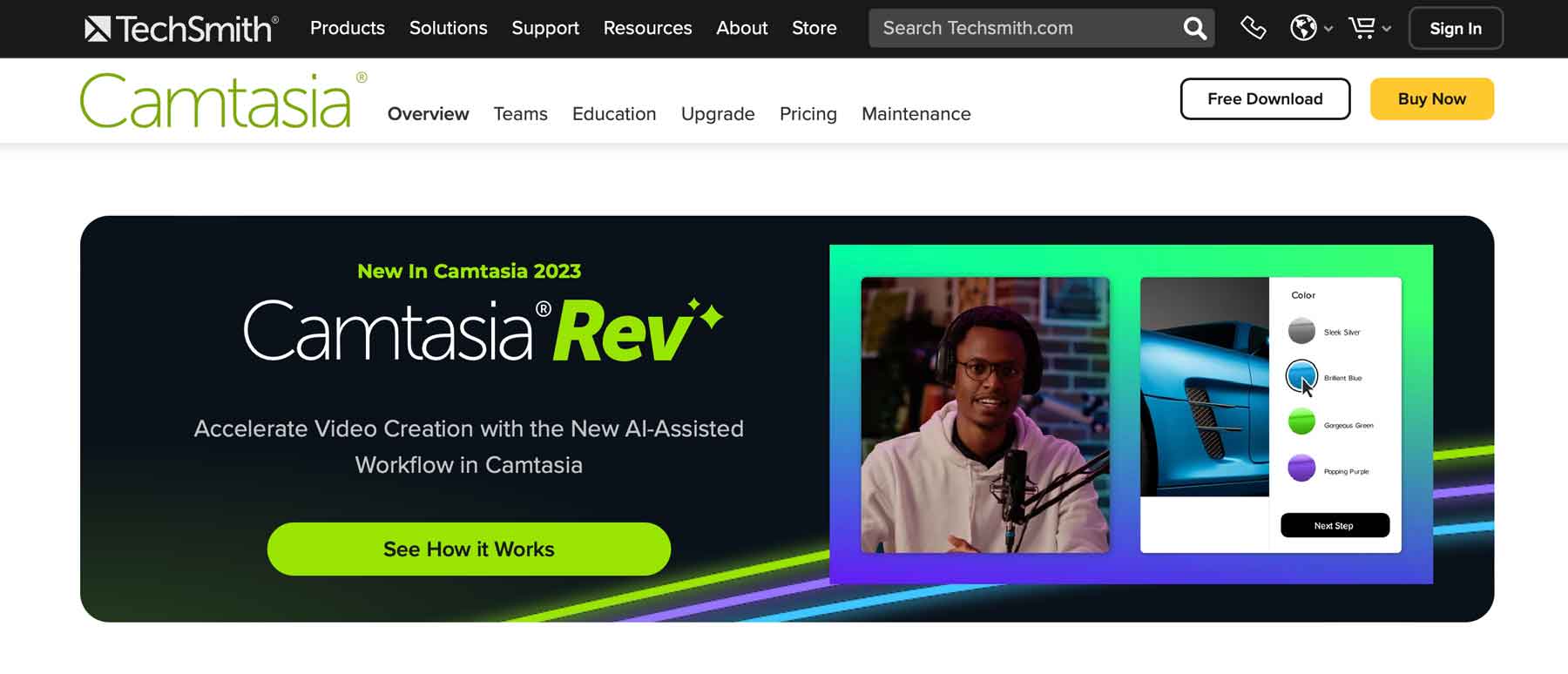
TechSmith Camtasia는 화면 캡처 도구로 널리 알려진 최고 등급의 비디오 편집 소프트웨어입니다. 그러나 그것은 그 이상입니다. Camtasia를 사용하면 화면을 녹화한 다음 튜토리얼, 프레젠테이션, YouTube 게임 비디오 등을 포함한 모든 유형의 비디오를 만들 수 있습니다. 간단한 인터페이스, 건강한 지식 기반, 무료 및 프리미엄 옵션이 포함된 광범위한 자산 라이브러리를 제공합니다.
Camtasia 시스템 요구 사항
Camtasia는 로컬 컴퓨터에서 실행되는 응용 프로그램이므로 실행을 위한 최소 권장 요구 사항이 있습니다. 리소스가 지나치게 무겁지는 않지만 오래된 컴퓨터를 사용하는 사람들은 Pictory와 같은 클라우드 기반 옵션을 선택하는 것이 가장 좋습니다. Camtasia는 Windows와 MacOS 모두에서 사용할 수 있으므로 다양한 사용자에게 매력적입니다.
최상의 성능을 위해서는 컴퓨터에 다음과 같은 최소 요구 사항이 있어야 합니다.
| 윈도우 | 맥 OS | |
|---|---|---|
| 운영 체제 | Windows 10(64비트) 이상 | MacOS 11 이상 |
| CPU | Intel 8세대 이상 또는 AMD Ryzen 2000 | Intel Core i5(4코어 CPU) 또는 Apple M1 이상 |
| 램 | 8GB(16GB 권장) | 8GB(16GB 권장) |
| GPU | 2GB(4GB 이상 권장) | |
| 저장 | SSD 하드 드라이브에 4GB의 사용 가능한 공간 | SSD 하드 드라이브에 4GB의 사용 가능한 공간 |
TechSmith Camtasia의 특징
Camtasia는 비디오 제작자를 위한 다양한 기능을 제공합니다. 이번 TechSmith Camtasia 리뷰에서는 소프트웨어의 모든 기능을 자세히 살펴보고 각 기능에 대한 통찰력을 제공하여 해당 기능이 무엇을 할 수 있는지 더 잘 이해할 수 있도록 할 것입니다.
화면 녹화
TechSmith Camtasia의 가장 인상적인 기능은 화면 녹화 도구입니다. 사용자는 화면, 웹캠 또는 모바일 장치(모바일 앱을 통해)를 캡처하고 다양한 애니메이션과 효과를 사용하여 쉽게 튜토리얼, 데모 및 교육용 비디오를 만들 수 있습니다.
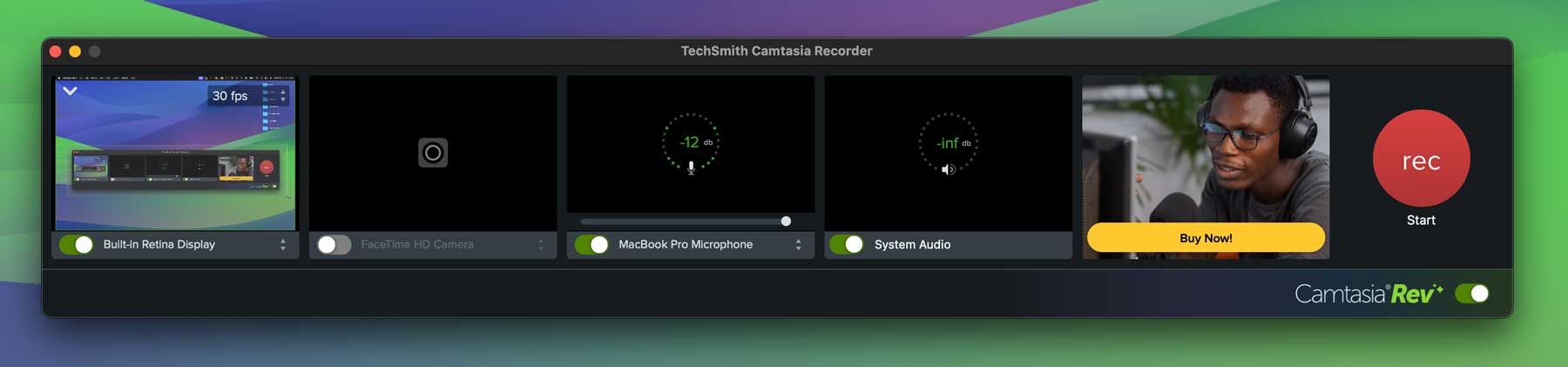
캠타시아 레브
Camtasia의 최신 기능 중 하나는 비디오 제작 프로세스 속도를 높이는 데 도움이 되는 AI 지원 도구인 Rev입니다. 이를 통해 사용자는 여러 플랫폼에 대한 맞춤형 콘텐츠를 빠르고 쉽게 만들 수 있습니다. 비디오 크기를 조정하고, 레이아웃을 변경하고, 흥미로운 배경, 효과 및 필터를 추가한 다음 추가 편집을 위해 Camtasia로 내보낼 수 있습니다.
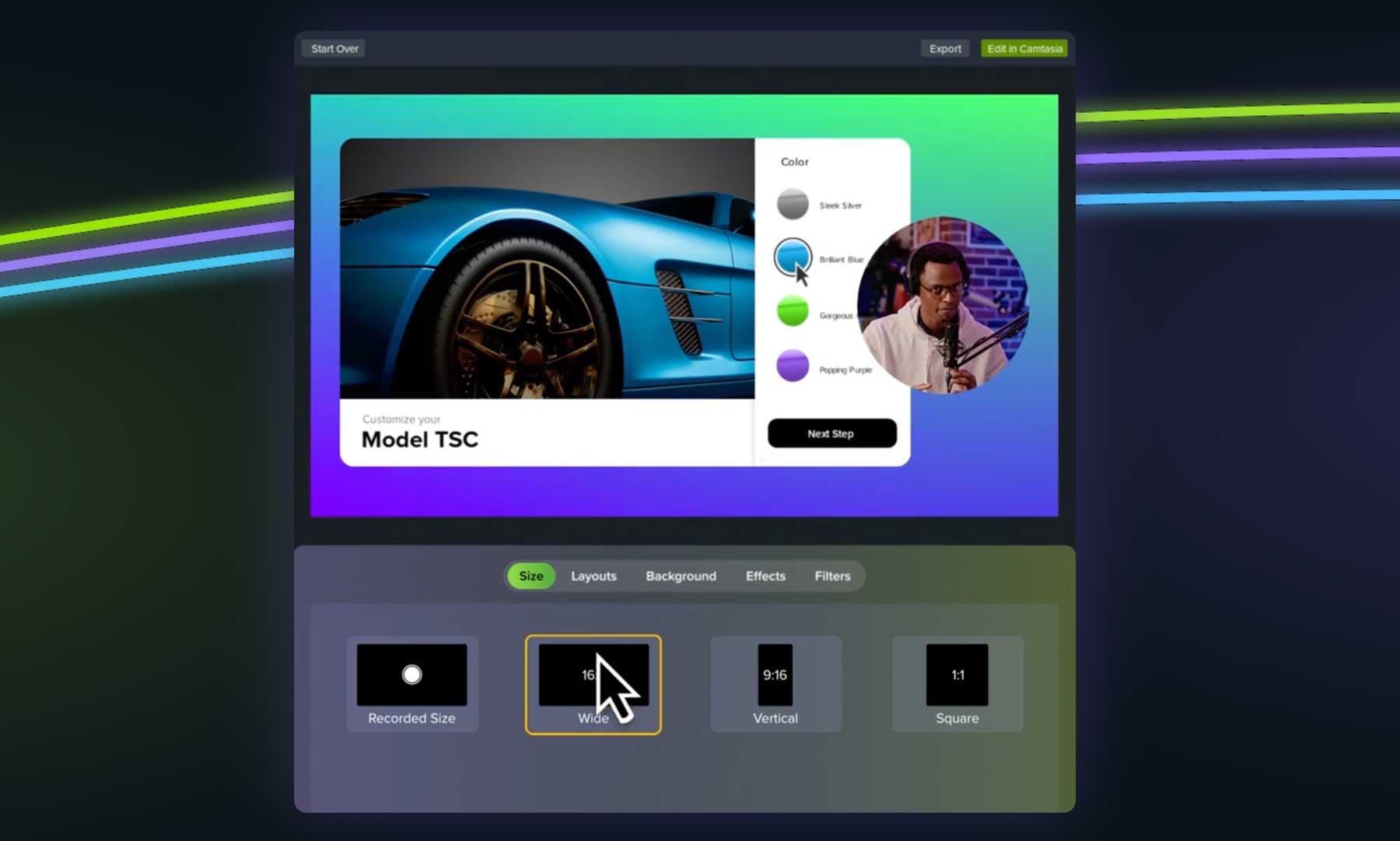
영상 편집
뛰어난 화면 녹화 기능 외에도 Camtasia에는 강력한 비디오 편집기가 함께 제공됩니다. 직관적인 드래그 앤 드롭 인터페이스를 제공하므로 모든 기술 수준의 제작자가 멋진 비디오를 쉽게 만들 수 있습니다. 비디오를 향상시키는 다양한 효과, 전환 및 주석이 있으며 소음 제거, 속도 및 볼륨 조정 등과 같은 제한된 오디오 편집 기능이 있습니다. 비디오 내에서 데스크톱 컴퓨터, 태블릿, 모바일 장치에 콘텐츠를 표시하기 위한 장치 프레임을 만들 수도 있습니다.

커서 효과
화면을 녹화한 후 화면 녹화에 여러 커서 효과 중 하나를 추가할 수 있습니다. 커서를 다양한 스타일 중 하나로 교체하고, 보는 사람의 관심을 끌 수 있는 커서 경로를 생성하고, 다양한 효과를 적용할 수 있습니다. 이들 중 일부에는 하이라이트, 확대, 그림자 또는 스포트라이트가 포함됩니다.
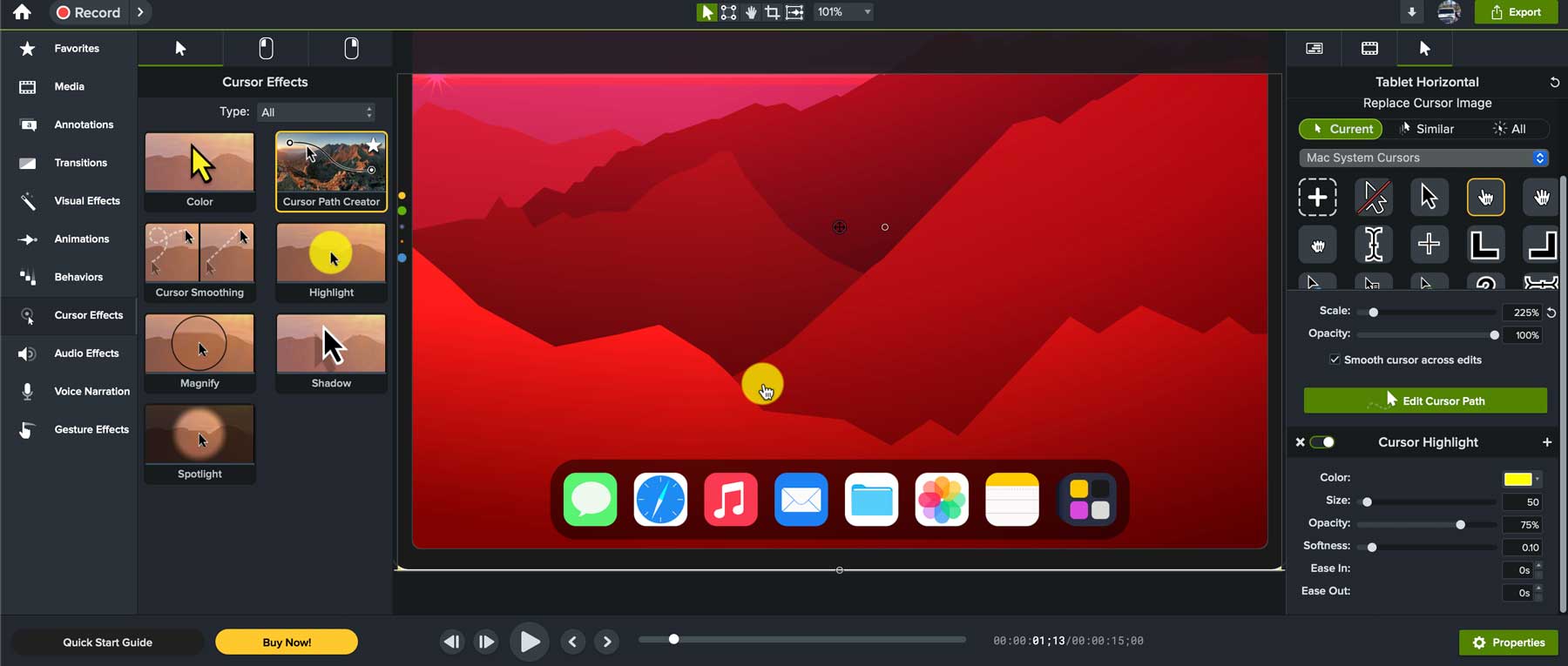
템플릿
비디오 제작에 도움이 필요한 경우 Camtasia는 프로젝트를 시작하는 데 도움이 되는 여러 가지 템플릿을 제공합니다. 템플릿을 사용하면 사용자는 인트로 화면, 애니메이션, 아웃트로 등 필요한 모든 요소를 갖춘 비디오를 빠르게 제작할 수 있습니다. 모든 템플릿에는 자리 표시자, 애니메이션 및 디자인 요소가 포함되어 있습니다. 또는 사용자는 처음부터 시작하여 반복 사용을 위해 프로젝트를 템플릿으로 저장할 수 있습니다.
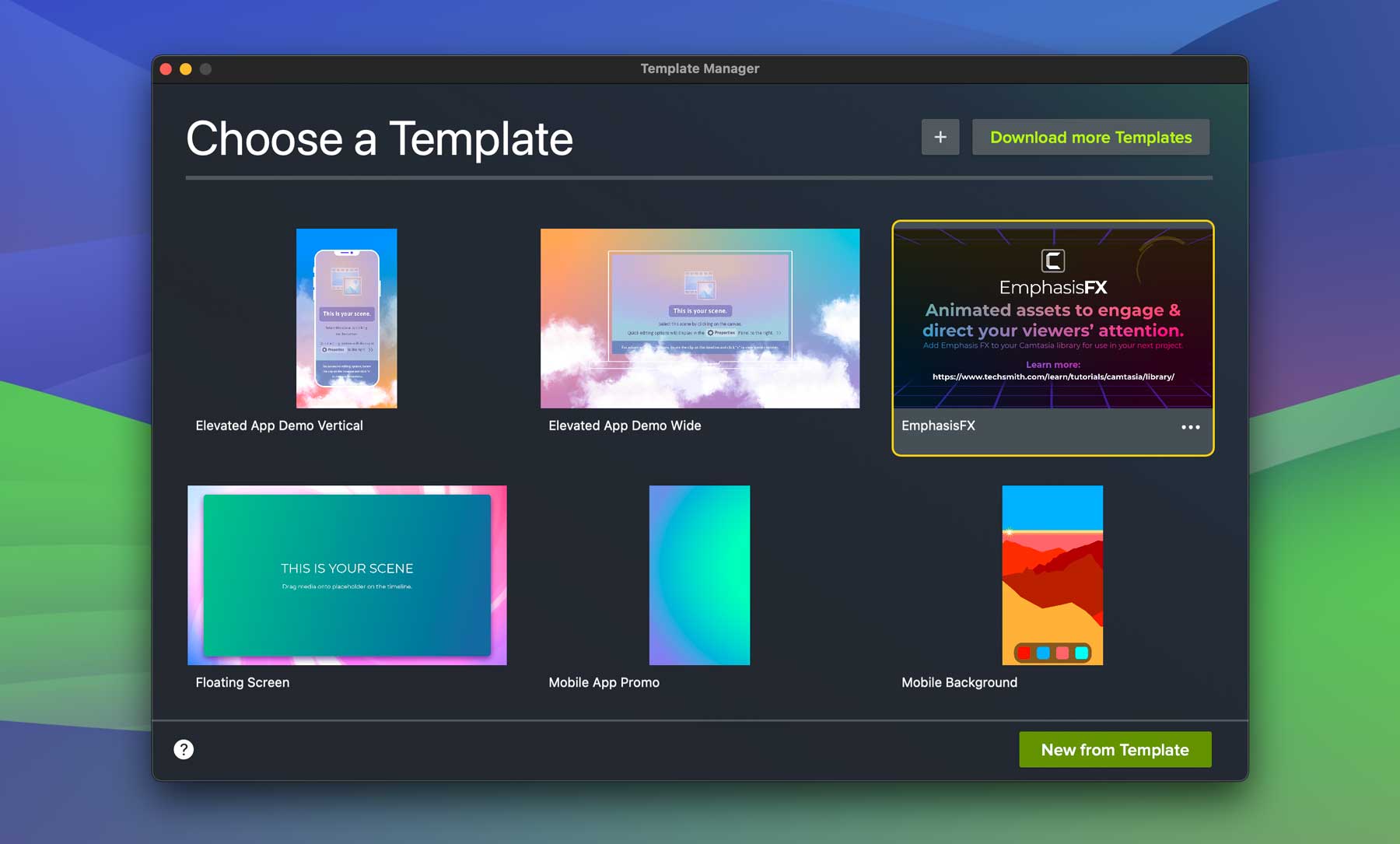
광범위한 자산 라이브러리
TechSmith는 또한 Shutterstock에서 제공하는 2천만 개 이상의 비디오, 이미지 및 오디오가 포함된 광범위한 자산 라이브러리를 제공합니다. 애니메이션, 모션 배경, 영상, 비디오 효과를 포함한 모든 유형의 미디어 자산이 있습니다. 사진과 아이콘, 음악, 음향 효과도 많이 있습니다. Camtasia 구독을 통해 이러한 모든 자산에 액세스할 수 있습니다.
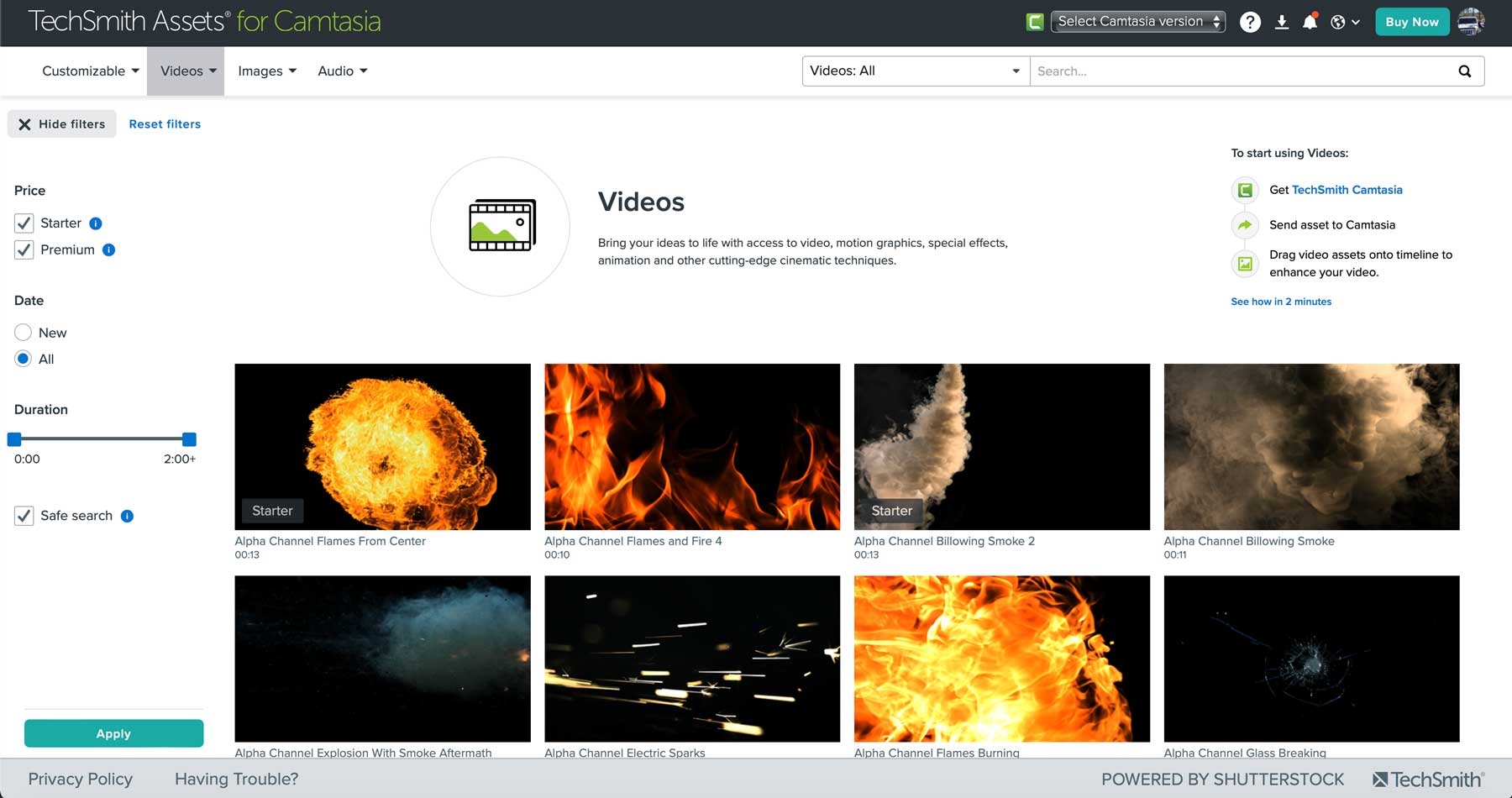
TechSmith Camtasia 시작하기
TechSmith는 Camtasia의 3일 무료 평가판을 제공하므로 시작하기 전에 테스트해 볼 수 있는 기회를 갖게 됩니다. 시작하려면 홈 페이지에서 지금 다운로드 버튼을 클릭하세요.
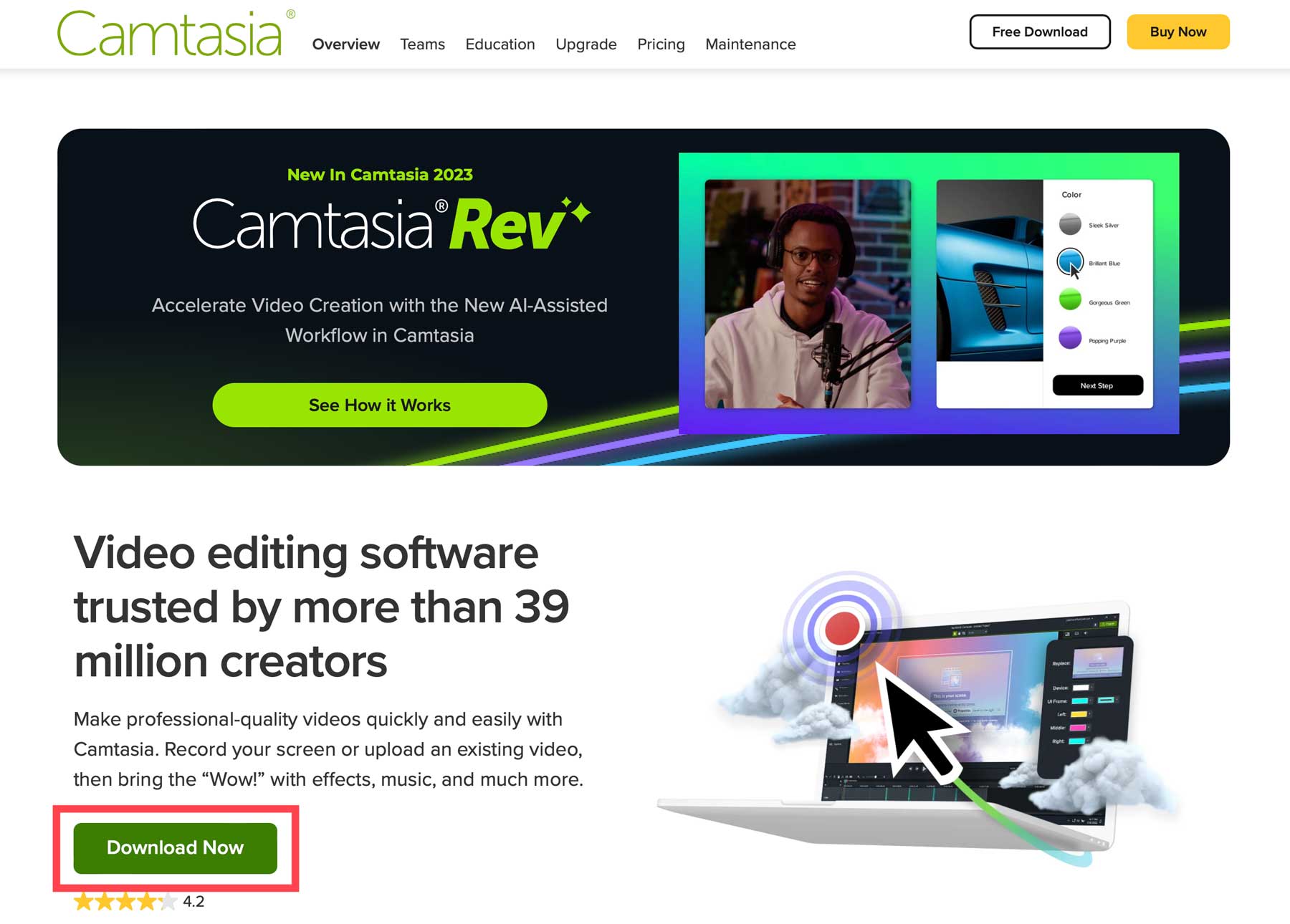
화면이 새로 고쳐지면 Mac 또는 Windows 애플리케이션을 선택하라는 메시지가 표시됩니다. 적절한 버전을 선택하고 다운로드를 클릭하세요.
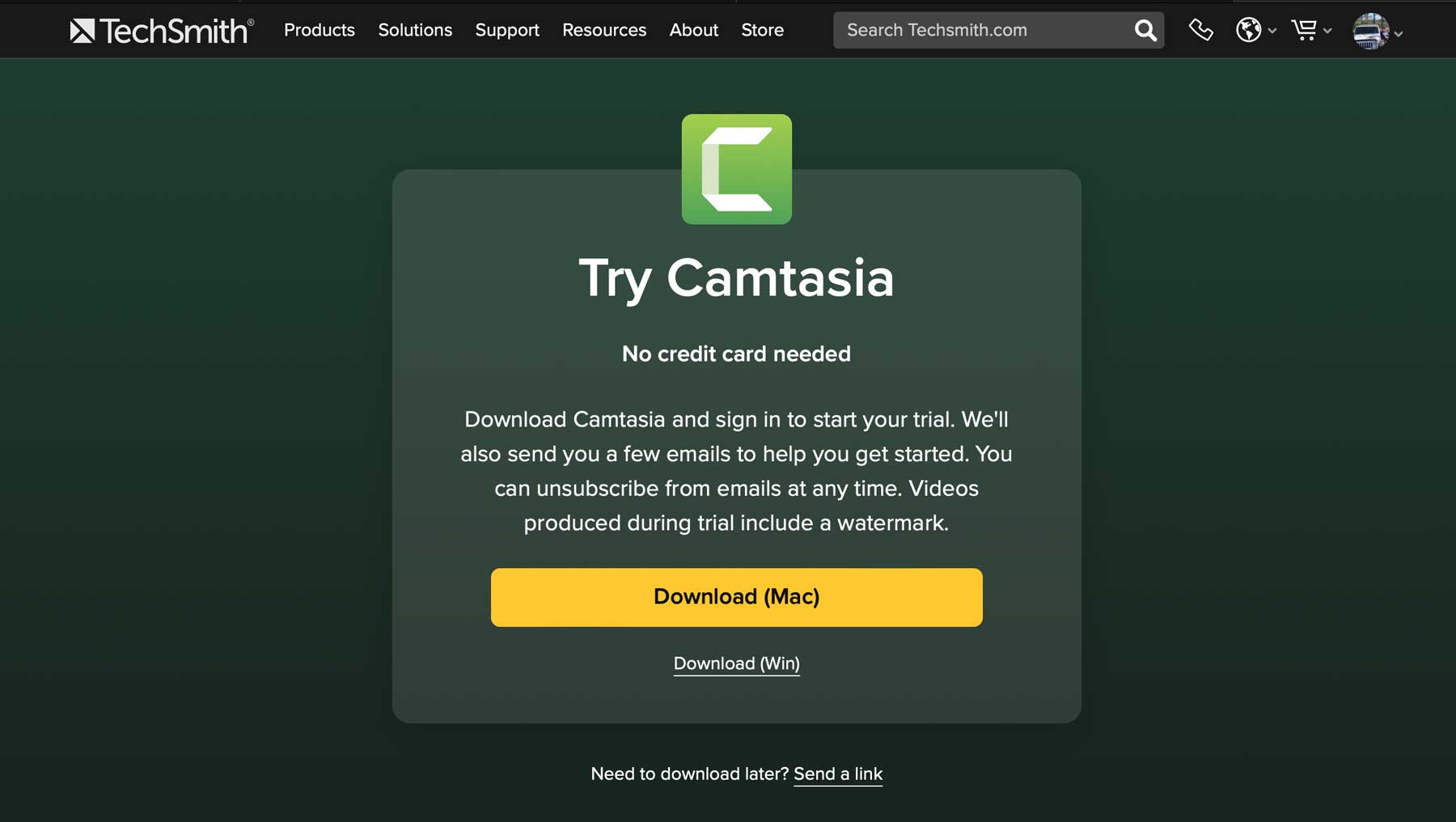
다음 화면에는 로그인하거나 계정을 만들라는 메시지가 표시됩니다. 새 계정에 가입하려면 Google 및 Apple 옵션 위에 있는 가입 링크를 클릭하세요.
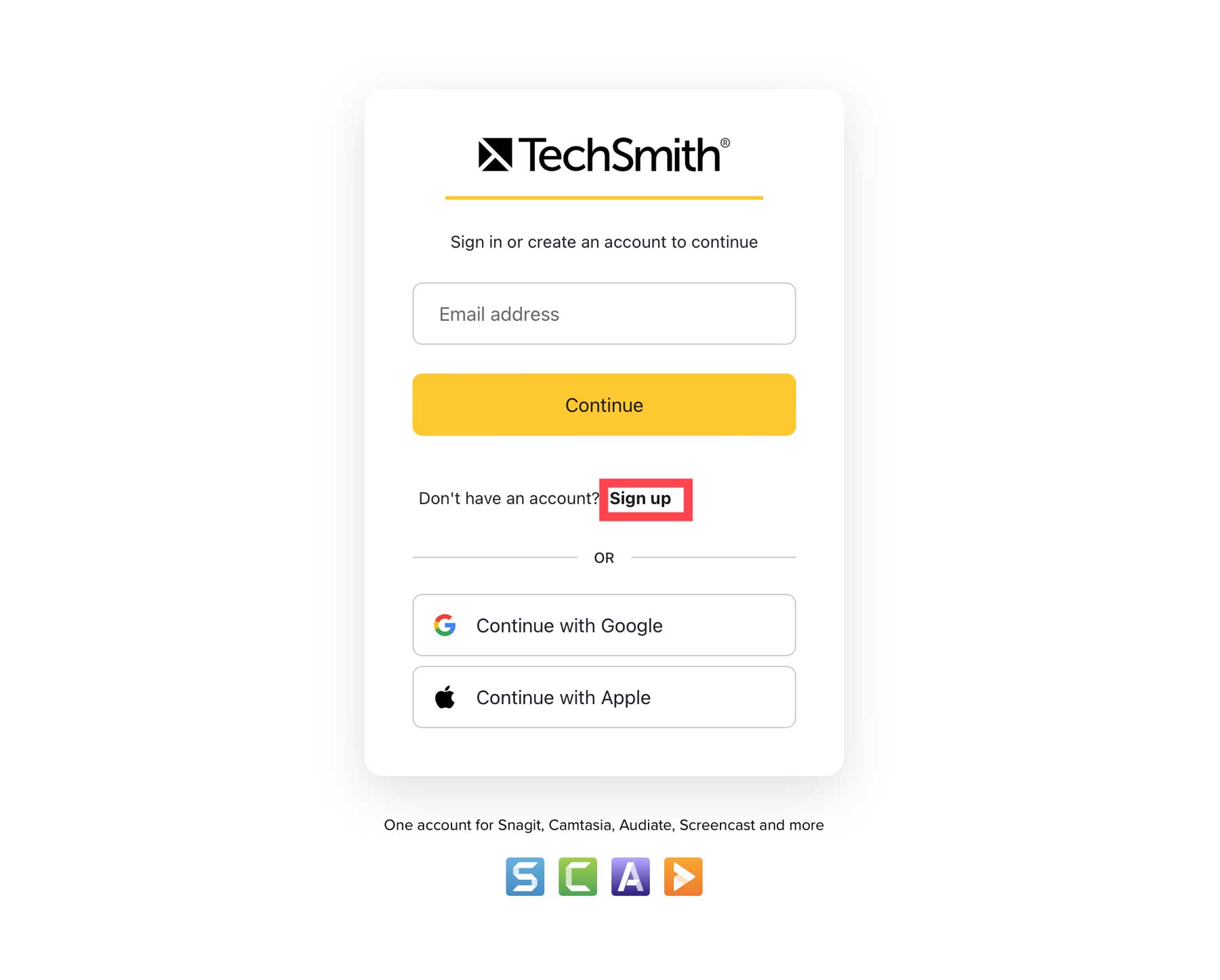
다음으로 이메일 주소(1)를 입력하고 계속 버튼(2)을 클릭합니다. 또는 Google 또는 Apple ID(3)로 가입할 수 있습니다.
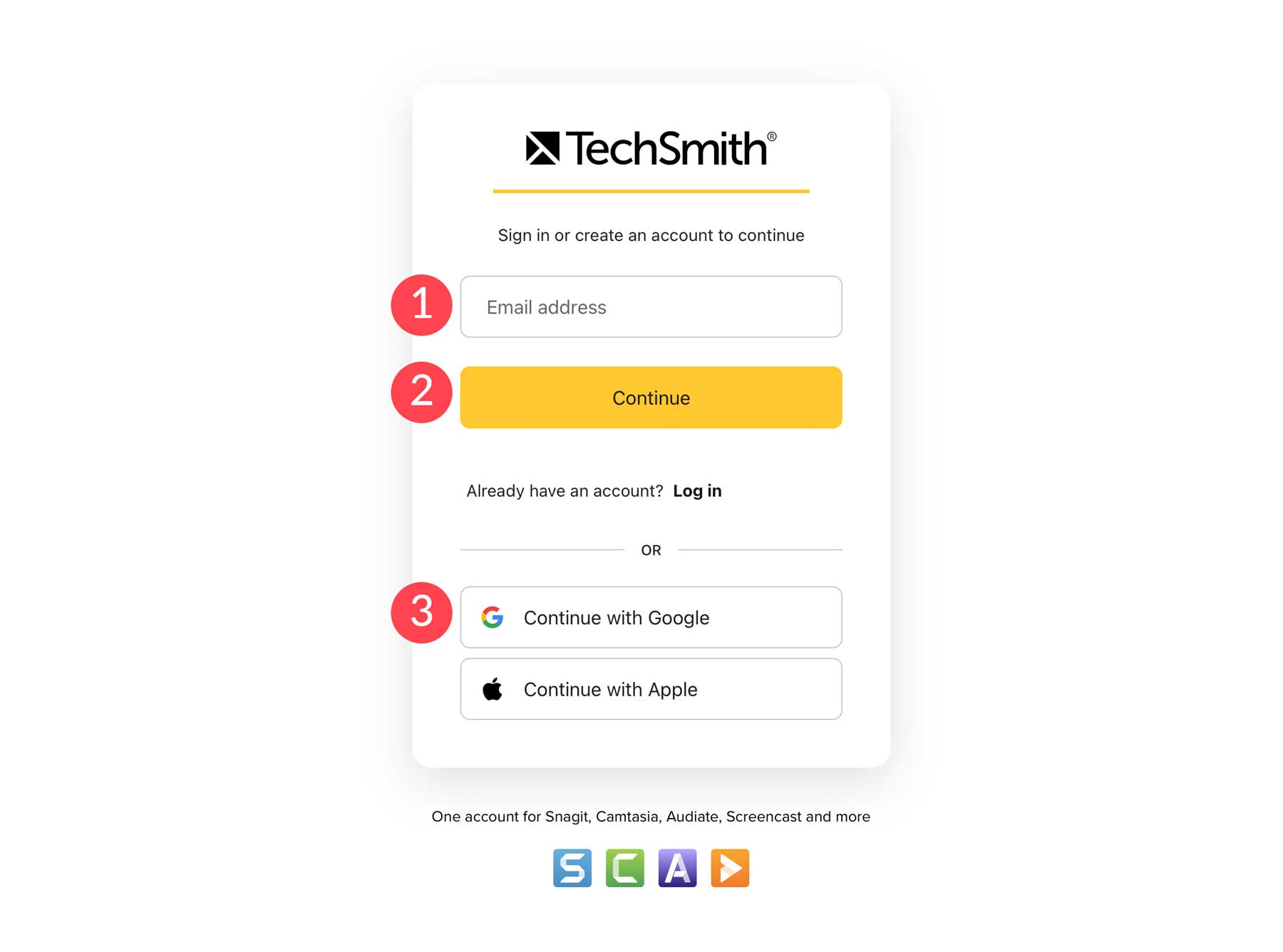
Google 또는 Apple을 사용하는 경우 계정을 TechSmith와 연결하라는 메시지가 표시됩니다. 로그인 과정을 진행하세요. 완료되면 소프트웨어가 자동으로 컴퓨터에 다운로드됩니다. 페이지가 새로 고쳐지면 Camtasia의 기본 사항을 배울 수 있는 링크가 포함된 감사 페이지가 표시됩니다.
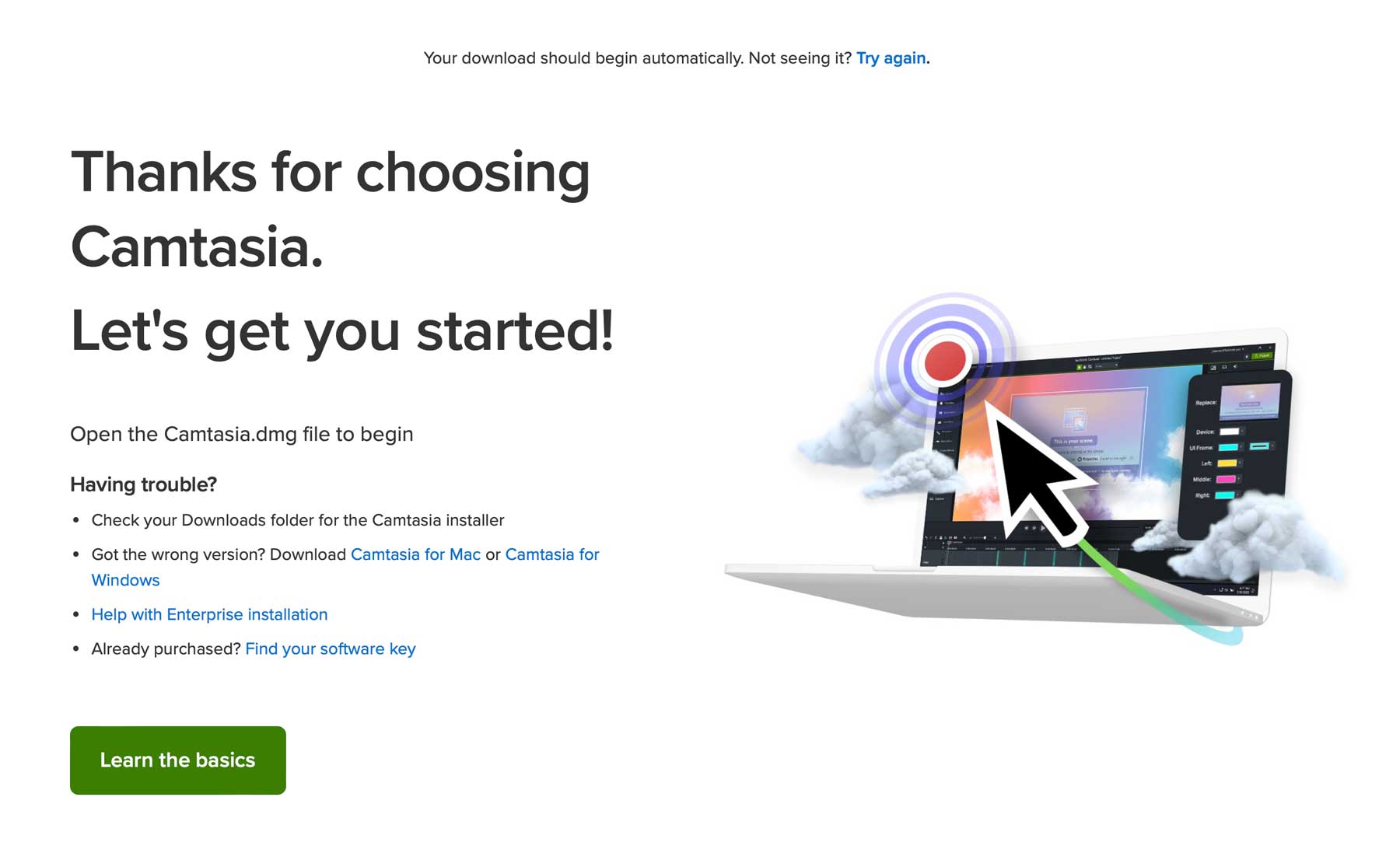
다운로드가 완료되면 설치 프로그램 패키지를 두 번 클릭하여 컴퓨터에 Camtasia 소프트웨어를 설치하십시오.
Camtasia 대시보드
Camtasia를 처음 시작하면 몇 가지 도구가 포함된 간단한 대시보드가 표시됩니다. 초보자는 각 기능이 무엇인지, 어디서 찾을 수 있는지 빠르게 식별할 수 있습니다. 이는 Camtasia 프로젝트를 시작하는 데 필요한 4가지 주요 초점 영역으로 구성됩니다.

- 학습: 소프트웨어 사용 속도를 높이는 튜토리얼 모음입니다.
- 지원: TechSmith 지원에 액세스하고, 티켓을 개설하고, 공개 지원 티켓을 관리합니다.
- 새로운 기능: Camtasia의 최신 기능에 대한 간략한 개요입니다.
- 무료 평가판: 구매 링크와 함께 무료 평가판에 남은 시간이 표시됩니다.
- 프로젝트 관리: 새 프로젝트를 생성하거나, 새 프로젝트에 대한 템플릿을 사용하거나, 기존 프로젝트를 엽니다.
- 새 녹화: 화면 녹화 도구를 시작합니다.
- 프로젝트 탭: 최근 프로젝트와 템플릿 사이를 탐색합니다.
- 빠른 시작 가이드: Camtasia 사용 방법에 대한 개요를 제공합니다.
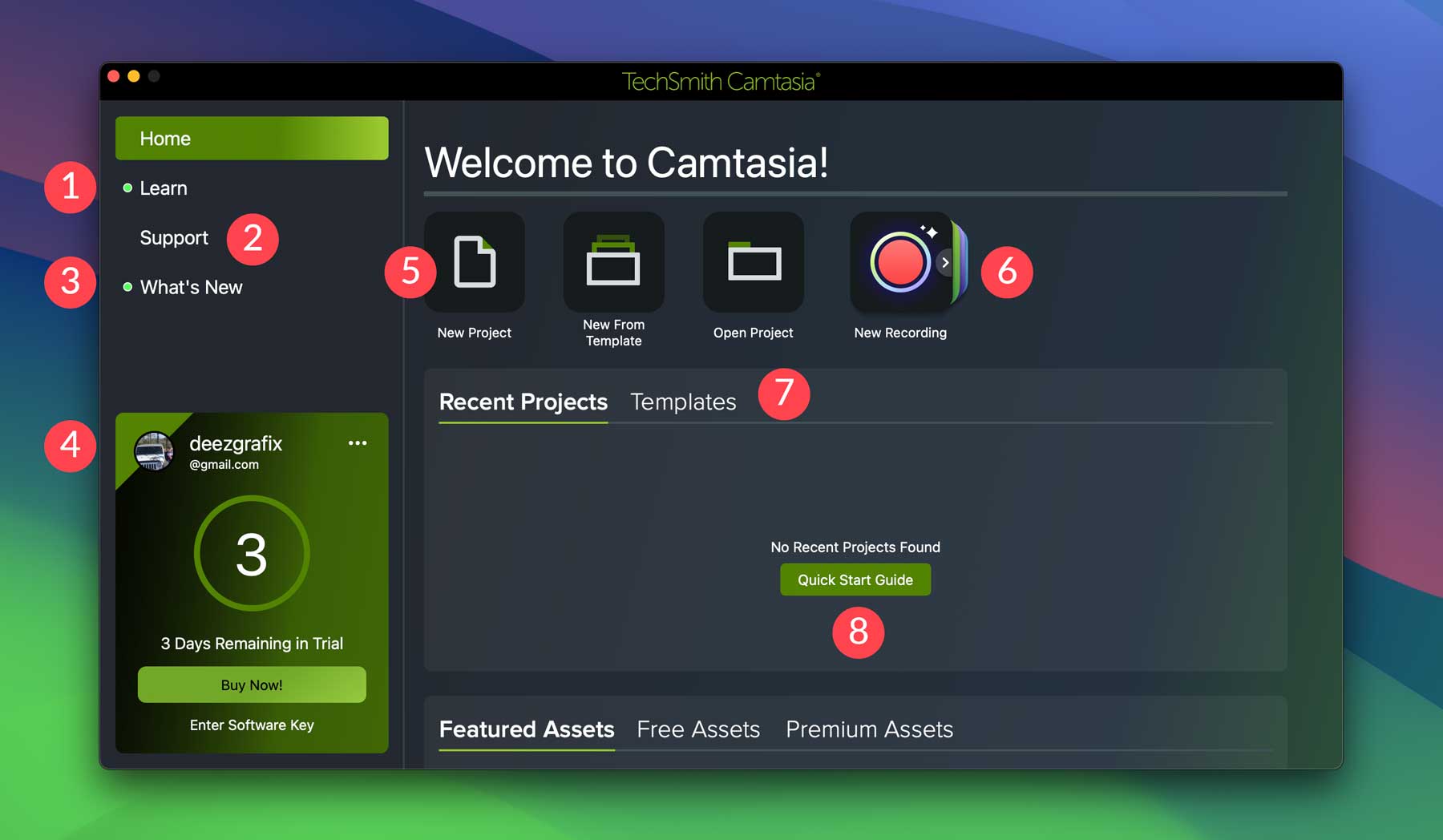
이러한 옵션 외에도 Camtasia의 최신 및 최고의 자산을 보여주는 주요 자산에 대한 링크가 있습니다. 프로젝트에 사용할 수 있는 비디오 클립, 음악, 특수 효과 등 무료 및 프리미엄 에셋 컬렉션도 있습니다.
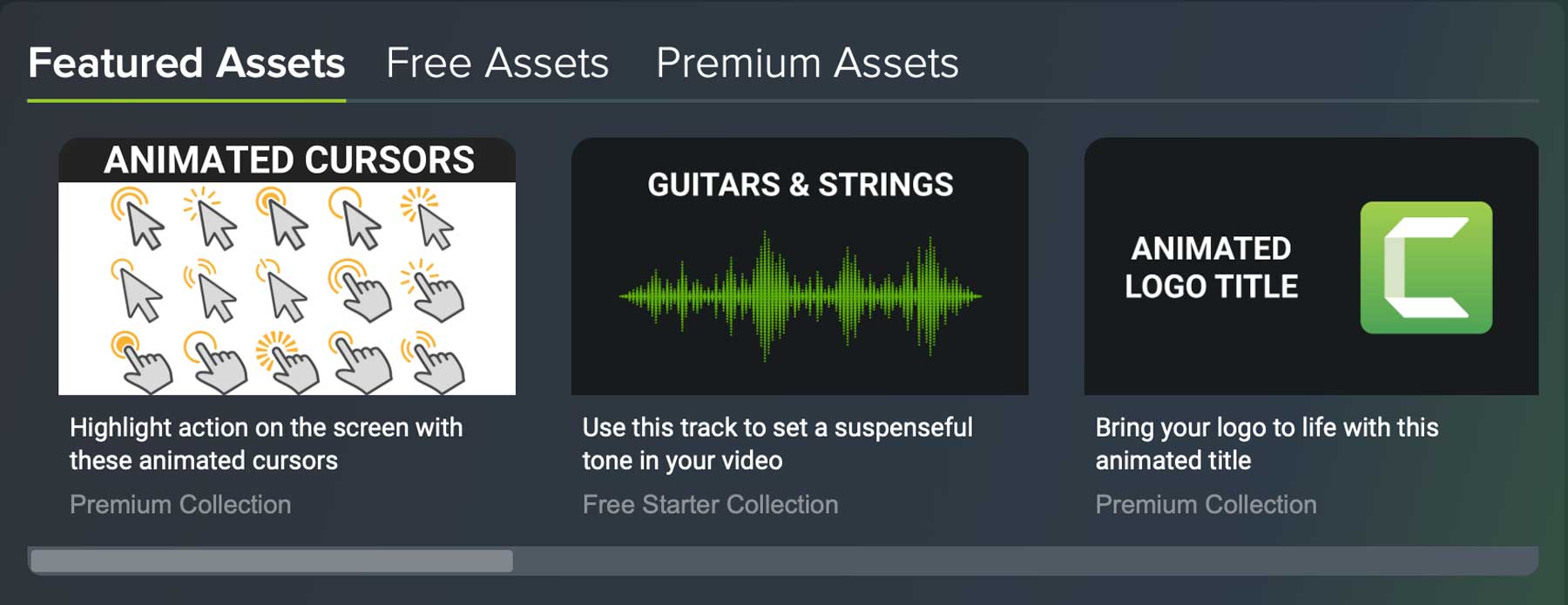
새 프로젝트를 생성하는 방법은 간단합니다. Camtasia 대시보드가 열린 상태에서 새 프로젝트 버튼을 클릭하세요.
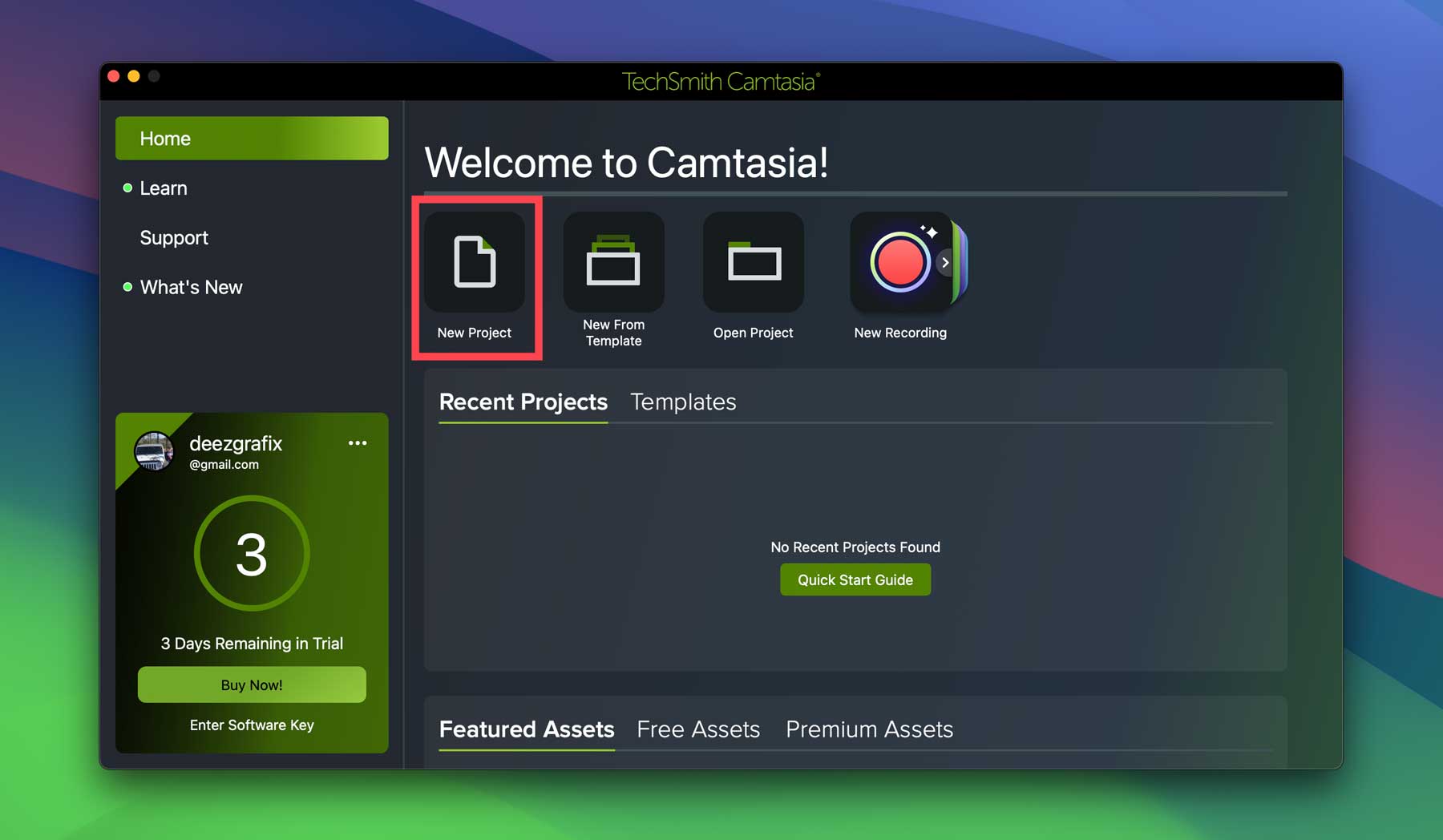
TechSmith Camtasia 인터페이스 탐색
Camtasia의 가장 인상적인 점 중 하나는 직관적인 인터페이스입니다. 기분 좋은 다크 모드와 쉽게 식별할 수 있는 도구를 사용하여 대시보드와 동일한 미적 외관을 따릅니다.
이번 TechSmith Camtasia 리뷰에서는 인터페이스를 심층적으로 살펴보고 타임라인(1), 도구 패널(2), 캔버스(3) 및 속성 패널(4)의 네 가지 주요 섹션을 소개합니다.
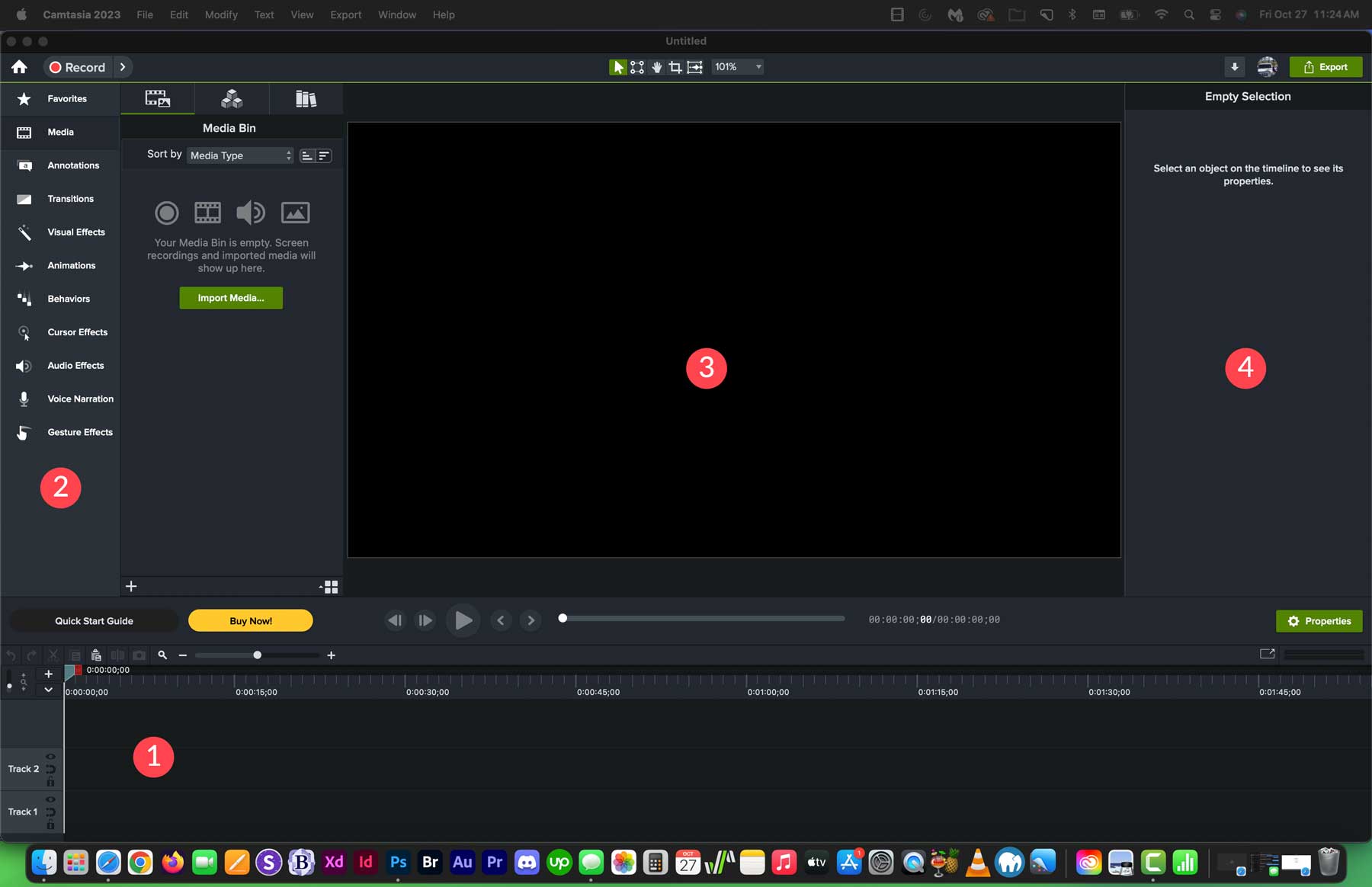
Camtasia의 타임라인
Camtasia의 타임라인에서는 비디오를 자르고 편집하고 효과를 추가할 수 있습니다. 이는 트랙 열(1)과 재생 헤드(2)로 구성되며, 이를 드래그하여 캔버스에서 비디오를 볼 수 있습니다.

비디오 및 기타 자산을 추가하는 것은 간단합니다. 사용자는 미디어 파일을 타임라인으로 쉽게 가져와서 원하는 위치로 끌 수 있습니다. 여기에서 사용자는 클립에 전환, 효과 및 오디오를 추가할 수 있습니다.
도구 패널 탐색
도구 패널은 Camtasia 편집기의 왼쪽에 있습니다. 여기에서 미디어 가져오기, 주석 생성, 전환 및 시각 효과 추가 등의 작업을 수행할 수 있습니다.
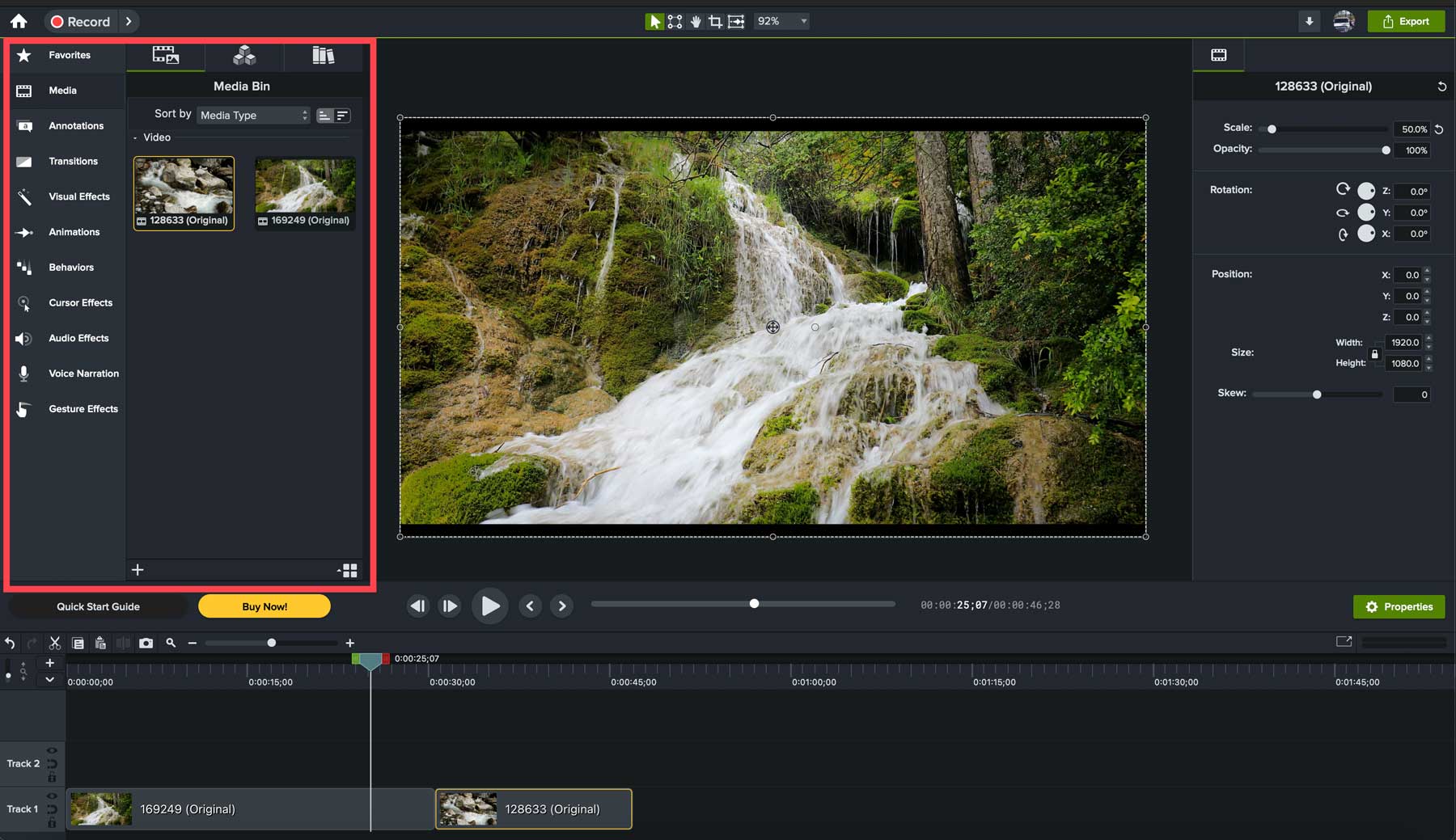
멋진 비디오를 만들 수 있는 다양한 효과와 도구를 살펴보겠습니다.
미디어
Camtasia를 사용하면 컴퓨터에서 미디어 파일을 가져오고, 수백 개의 프리미엄 자산을 검색하고, Camtasia 라이브러리에 있는 많은 자산 중 하나를 선택할 수 있습니다. 오디오, 동적 배경, 커서 클릭 등 비디오를 돋보이게 만드는 데 도움이 되는 수많은 항목 중에서 선택할 수 있습니다.
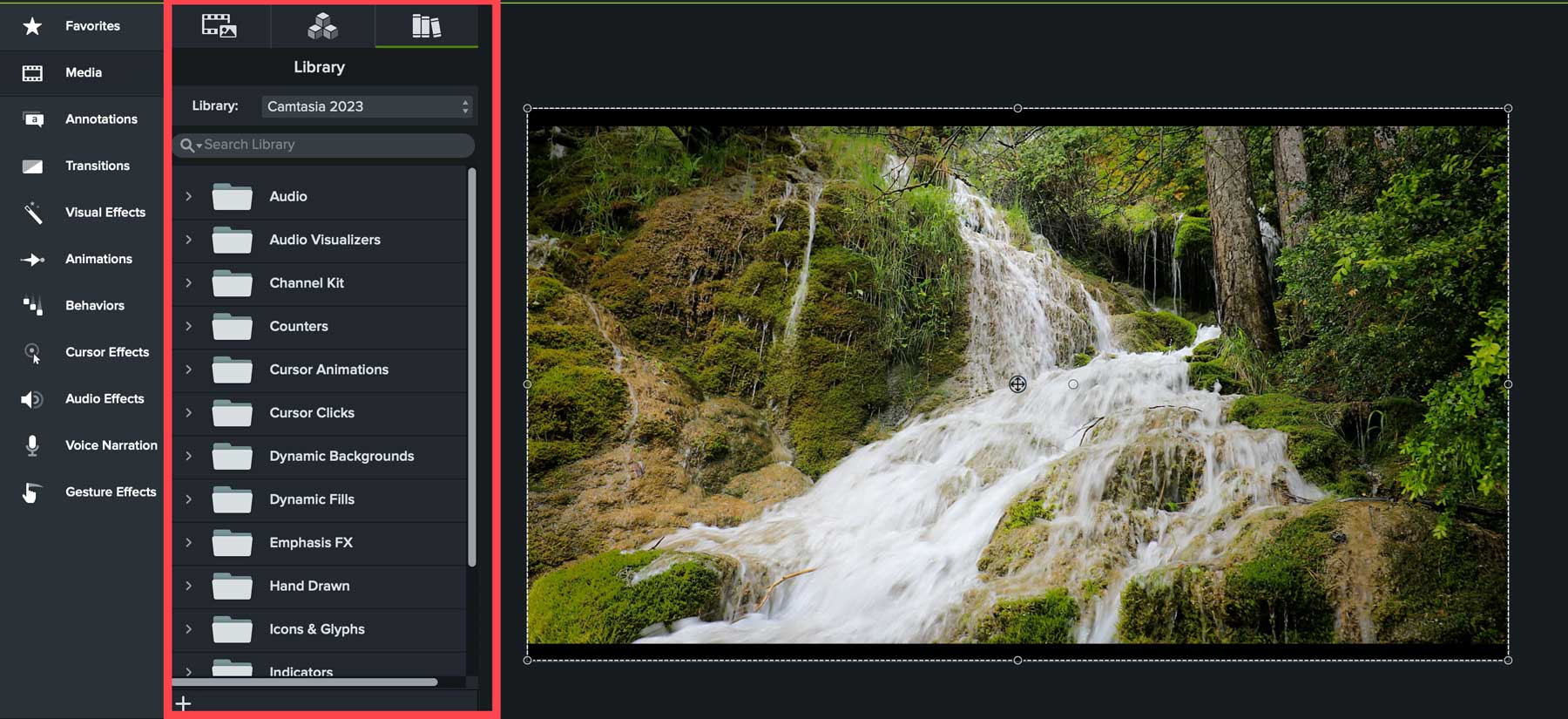
주석
교육용 비디오나 사용법 비디오를 제작하는 경우 Camtasia가 도와드립니다. 이 소프트웨어에는 중요한 영역을 강조할 수 있는 다양한 설명선, 화살표, 모양, 스케치 동작 효과, 흐림 및 강조 표시, 키 입력 설명선이 포함되어 있습니다.
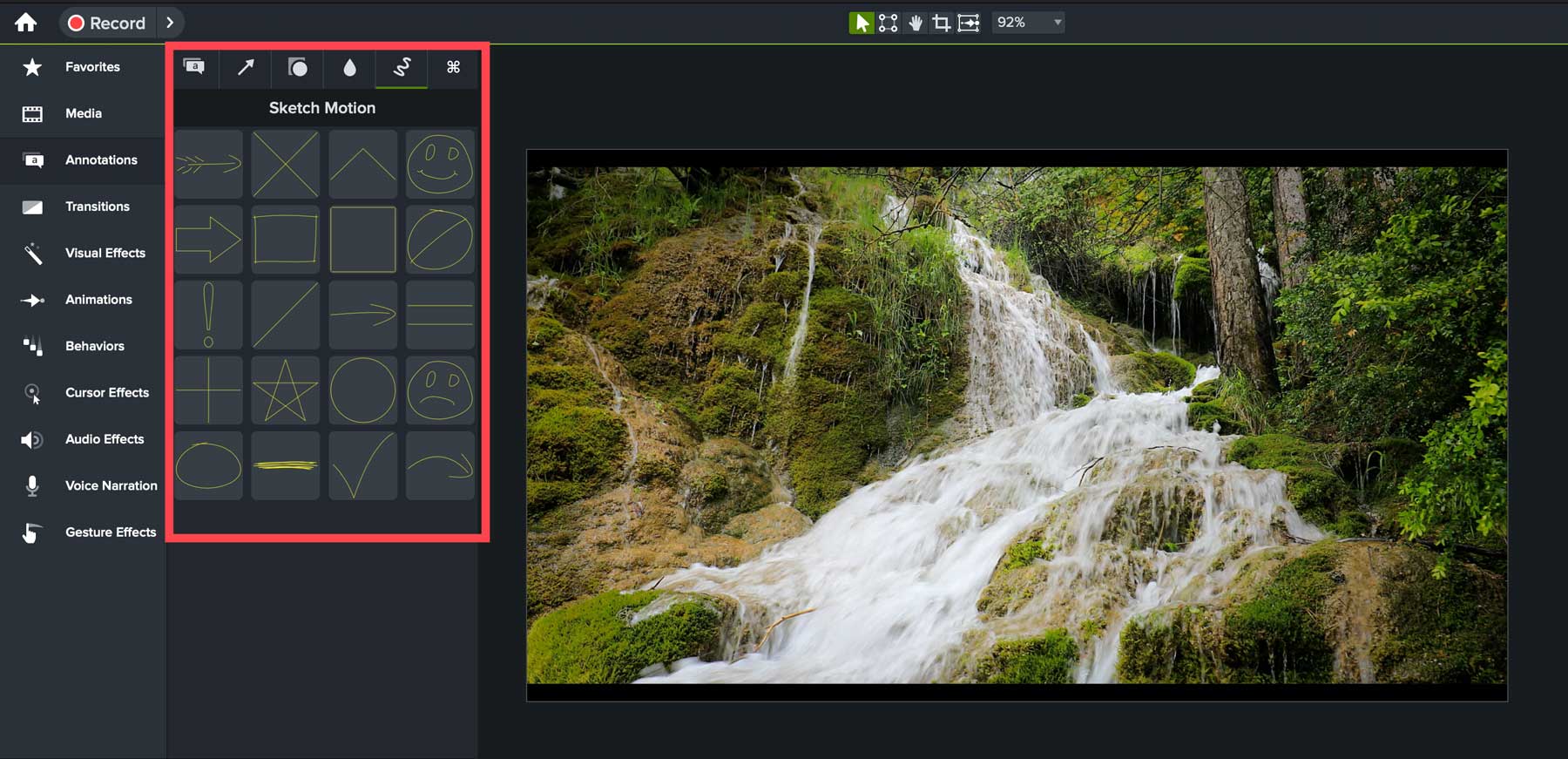
전환
비디오에 장면을 두 개 이상 포함하는 경우 효과를 삽입하여 클립 간 전환을 더 부드럽게 만드는 것이 좋습니다. 다행히 Camtasia는 페이드, 와이프, 애니메이션 모자이크 등을 포함하여 150개 이상의 전환 효과를 제공합니다. 클립에 전환을 추가하는 것은 간단합니다. 클립이 타임라인(1)에 나란히 있는지 확인한 다음 클립(2) 사이에서 원하는 전환을 드래그합니다.
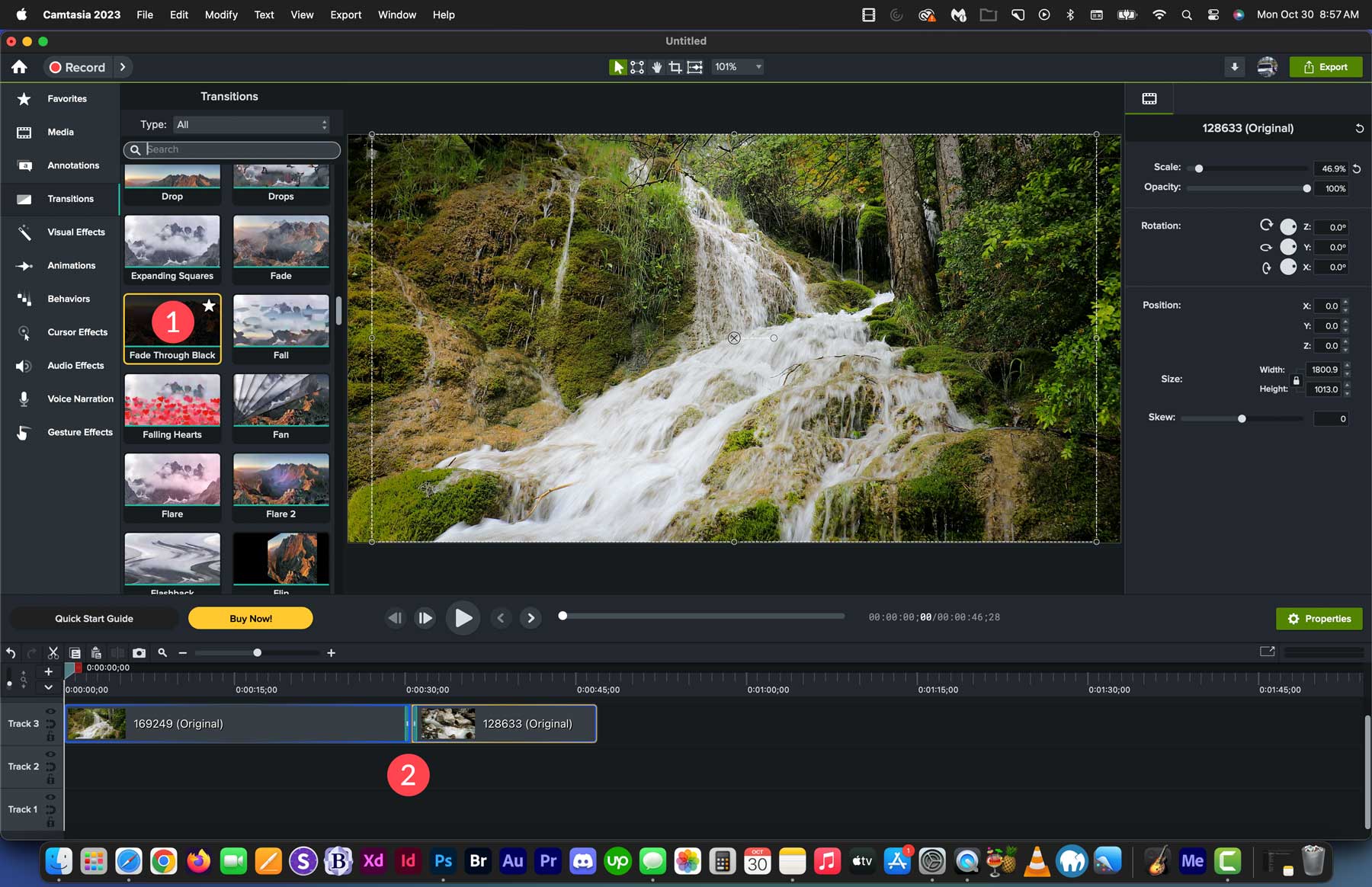
시각 효과
전환 외에도 Camtasia는 비디오에 대한 수많은 시각 효과와 필터를 제공합니다. 혼합 모드를 사용하여 요소를 혼합하고, 모서리를 둥글게 하고, 장치 프레임을 만들고, 요소에 마스크를 적용하고, 모션 블러 및 경로를 만드는 등의 작업을 수행할 수 있습니다. 효과를 추가하려면 타임라인(1)에서 효과를 적용하려는 클립 지점(2)으로 드래그하세요. 여기에서 각 필터 또는 효과에 대한 설정을 표시하는 속성 패널(3)을 사용하여 효과를 조정할 수 있습니다.
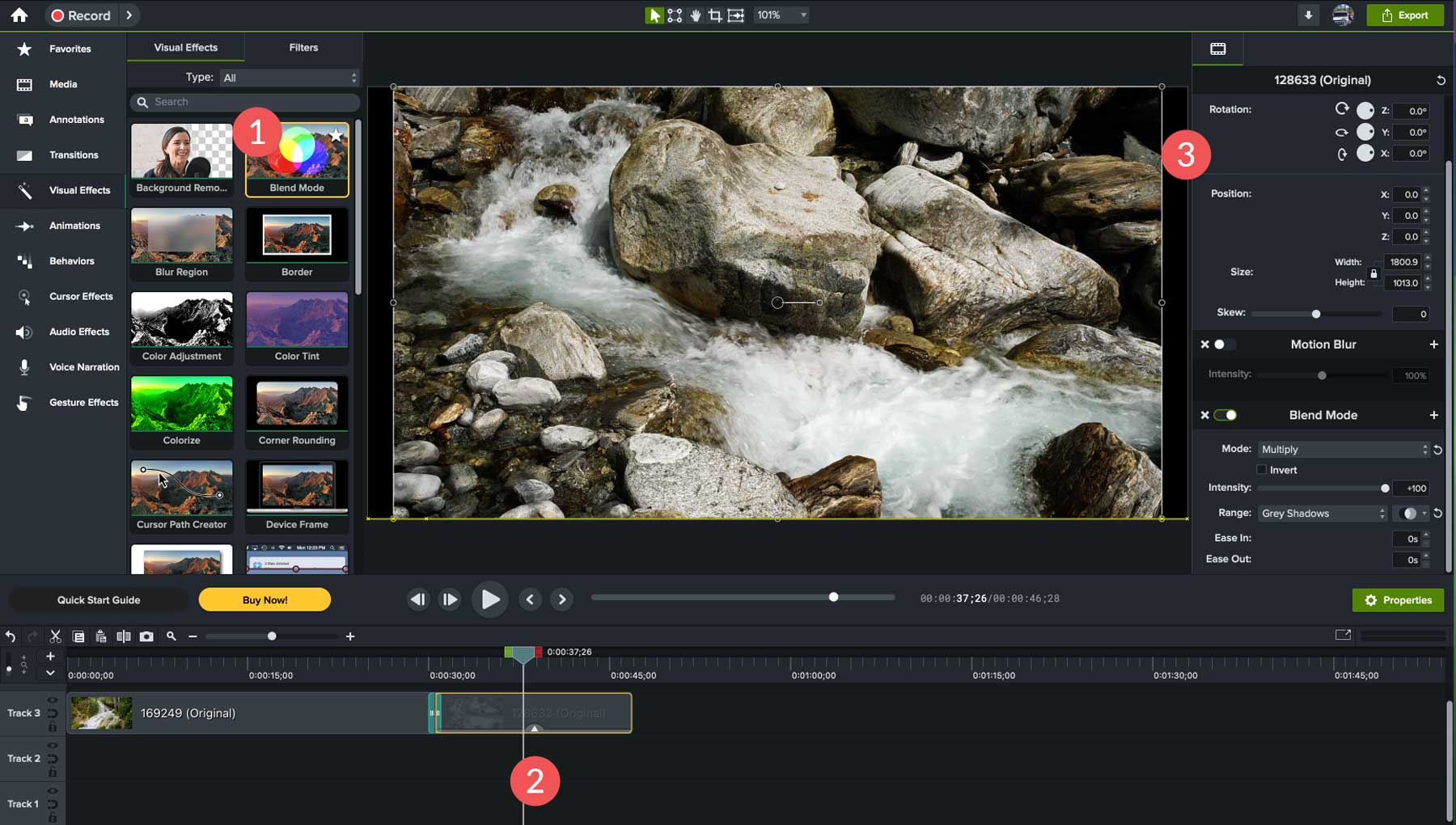
애니메이션
Camtasia는 비디오 제작 중에 사용할 수 있는 10개의 애니메이션 컬렉션을 제공합니다. 효과에는 불투명도 애니메이션, 기울기, 크기 조절, 스마트 포커스 및 모션 효과가 포함됩니다.
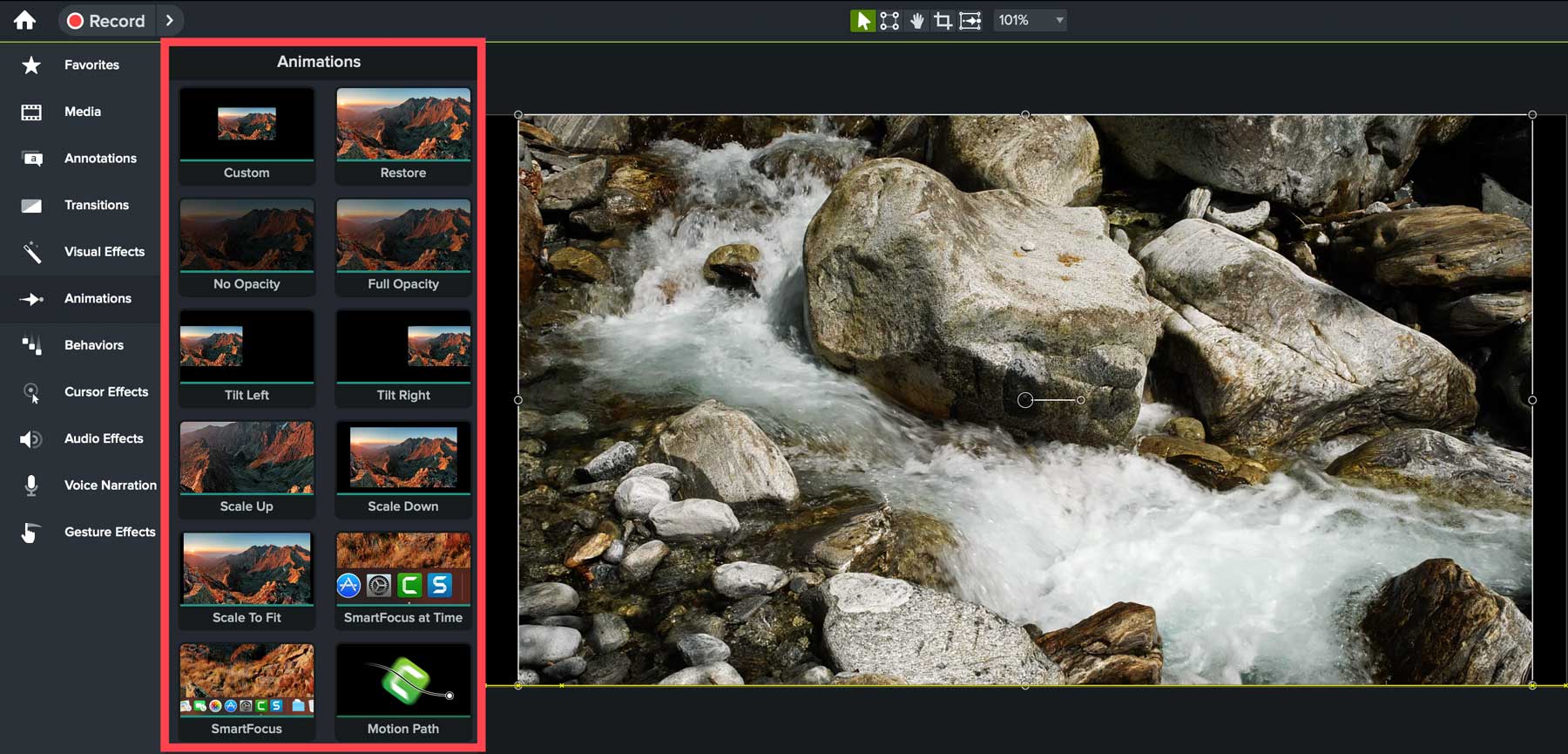
행동
Camtasia는 클립에 적용할 수 있는 다양한 동작도 제공합니다. 다른 효과 및 전환과 결합하거나 독립 실행형 효과로 클립의 포인트를 보여줄 수 있습니다. 여기에는 페이드, 플라이인, 팝업, 교대 등이 포함됩니다.
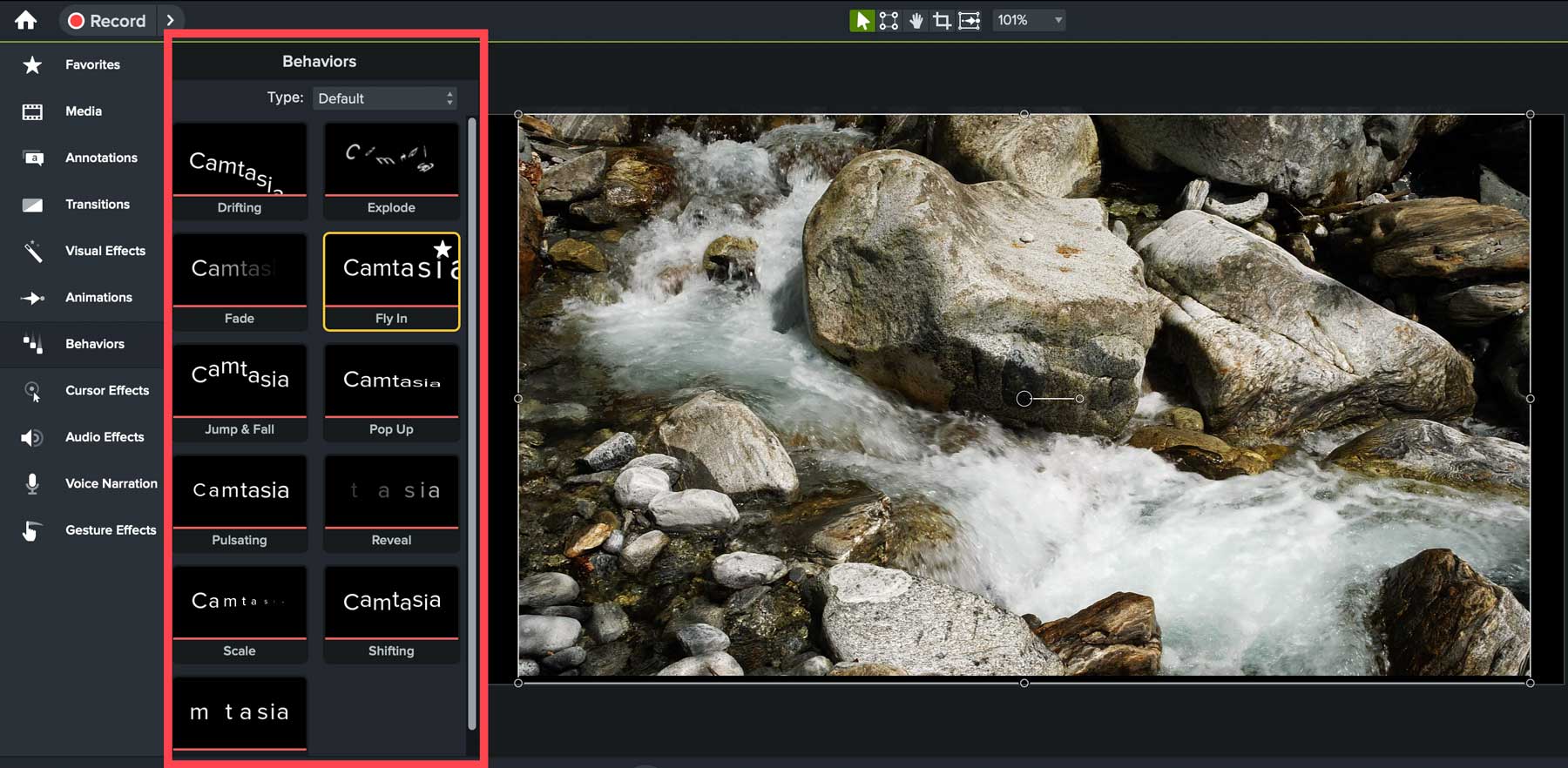
커서 효과
Camtasia는 동영상에 적용할 수 있는 다양한 커서 효과를 제공합니다. 커서 효과는 YouTube를 위한 튜토리얼 동영상을 만들고자 하는 제작자나 교육용 동영상을 만드는 역동적인 방법을 찾고 있는 기업을 위한 훌륭한 도구입니다. 효과에는 색상, 커서 경로 생성기, 커서 다듬기, 하이라이트, 확대, 그림자 및 스포트라이트가 포함됩니다.
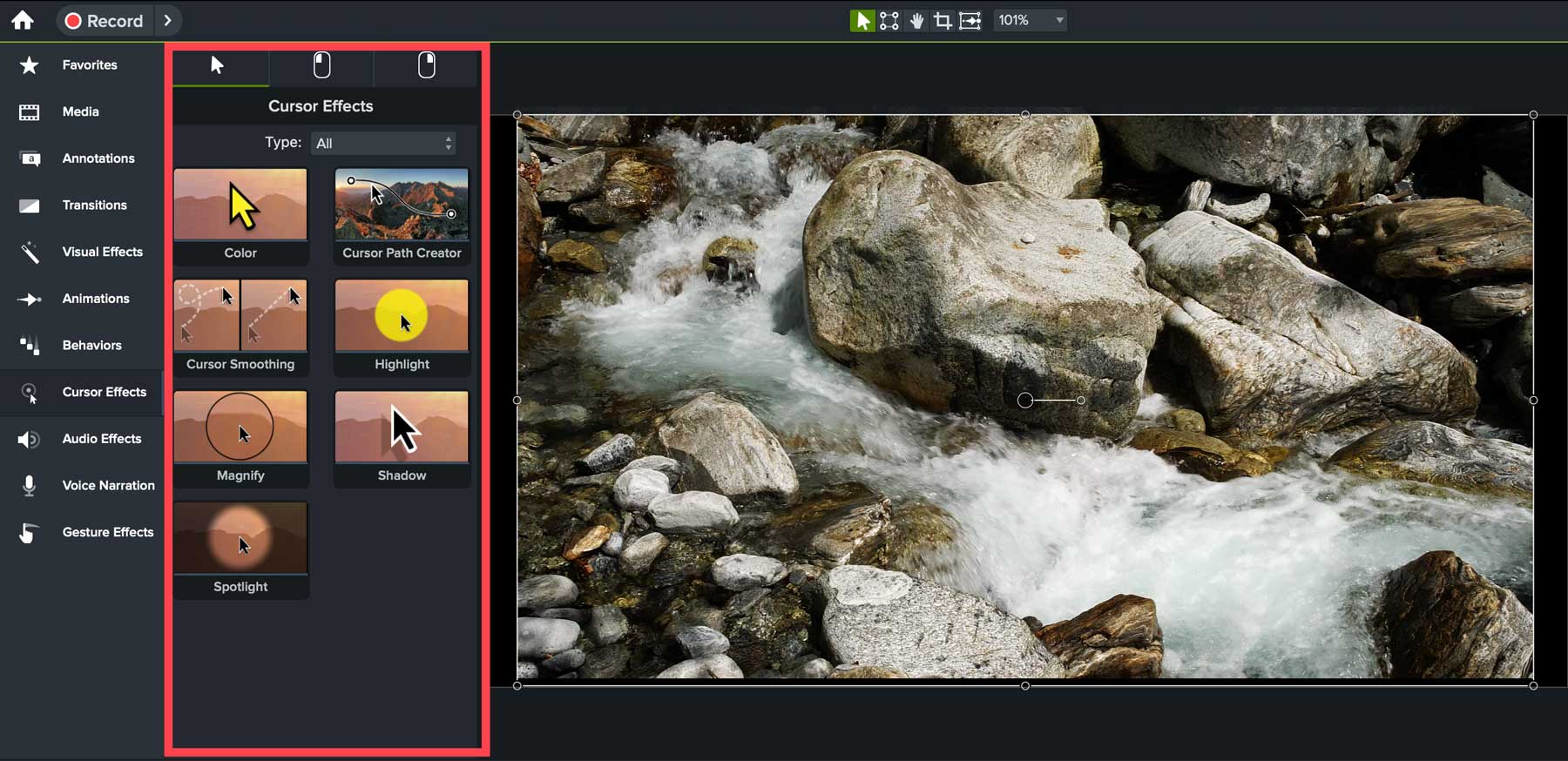
오디오 효과
비디오에 오디오를 추가하면 비디오를 향상시키는 데 사용할 수 있는 여러 가지 효과가 있습니다. 오디오 압축 도구는 높은 부분을 낮은 볼륨 부분과 일치하도록 낮추고 전체 클립을 증폭하여 오디오 레벨을 균일하게 만드는 데 도움이 됩니다. 또한 오디오 클립의 속도를 변경하고, 다른 트랙의 볼륨을 줄여 오디오를 강조하고, 오디오 페이드 인/아웃, 피치 조정, 배경 소음 제거 등을 수행할 수 있습니다.
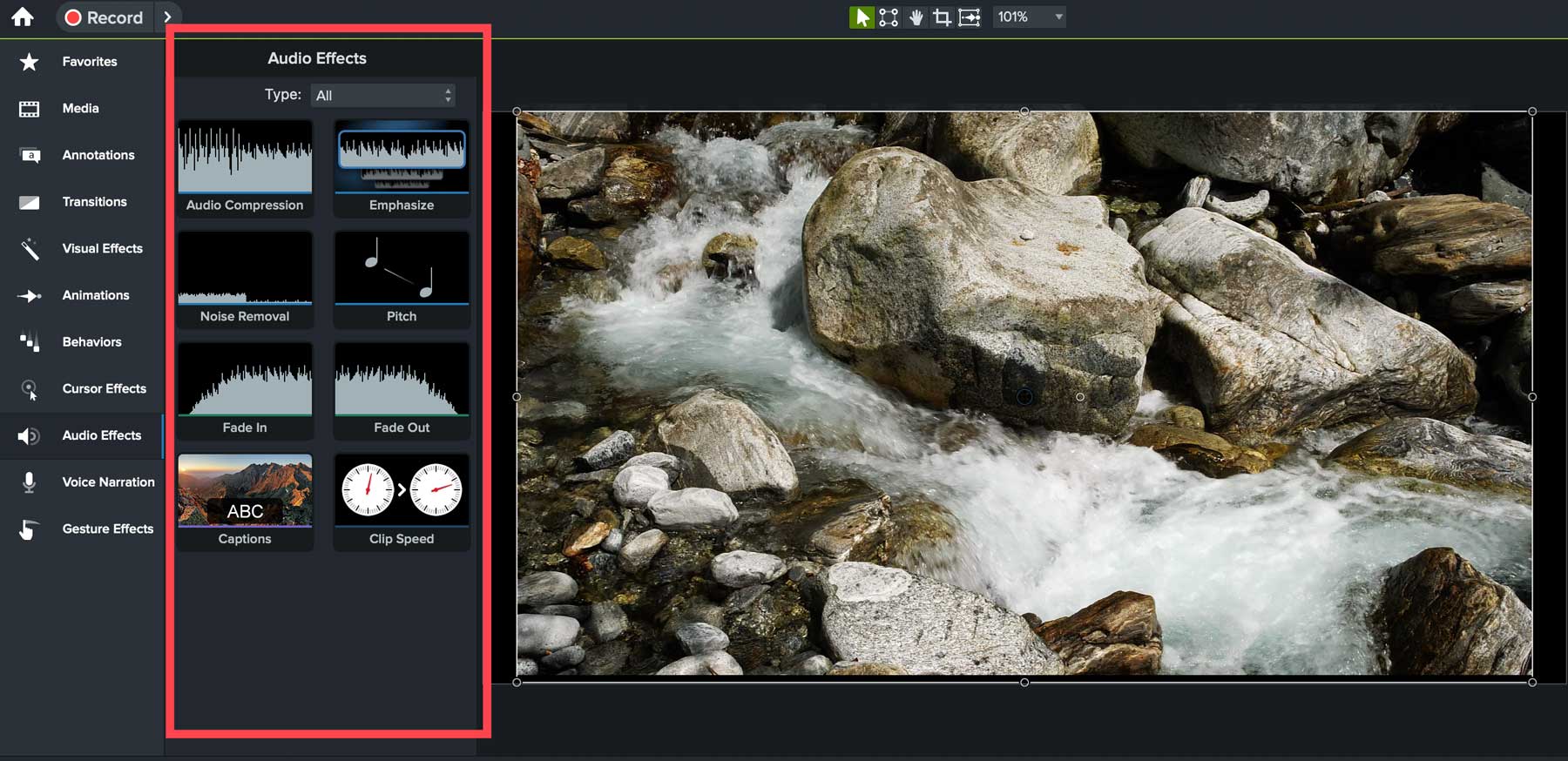
음성 내레이션
Camtasia는 사용자에게 자신의 음성을 녹음하여 비디오에서 음성 해설로 사용할 수 있는 기능을 제공합니다. 컴퓨터의 마이크나 컴퓨터에 연결된 주변 장치를 사용합니다. 음성 내레이션 도구는 오디오 효과와 함께 사용할 수 있으므로 음성을 녹음한 후 배경 소음을 제거하거나 트랙 볼륨을 조정하여 음성 내레이션을 향상시킬 수 있습니다.
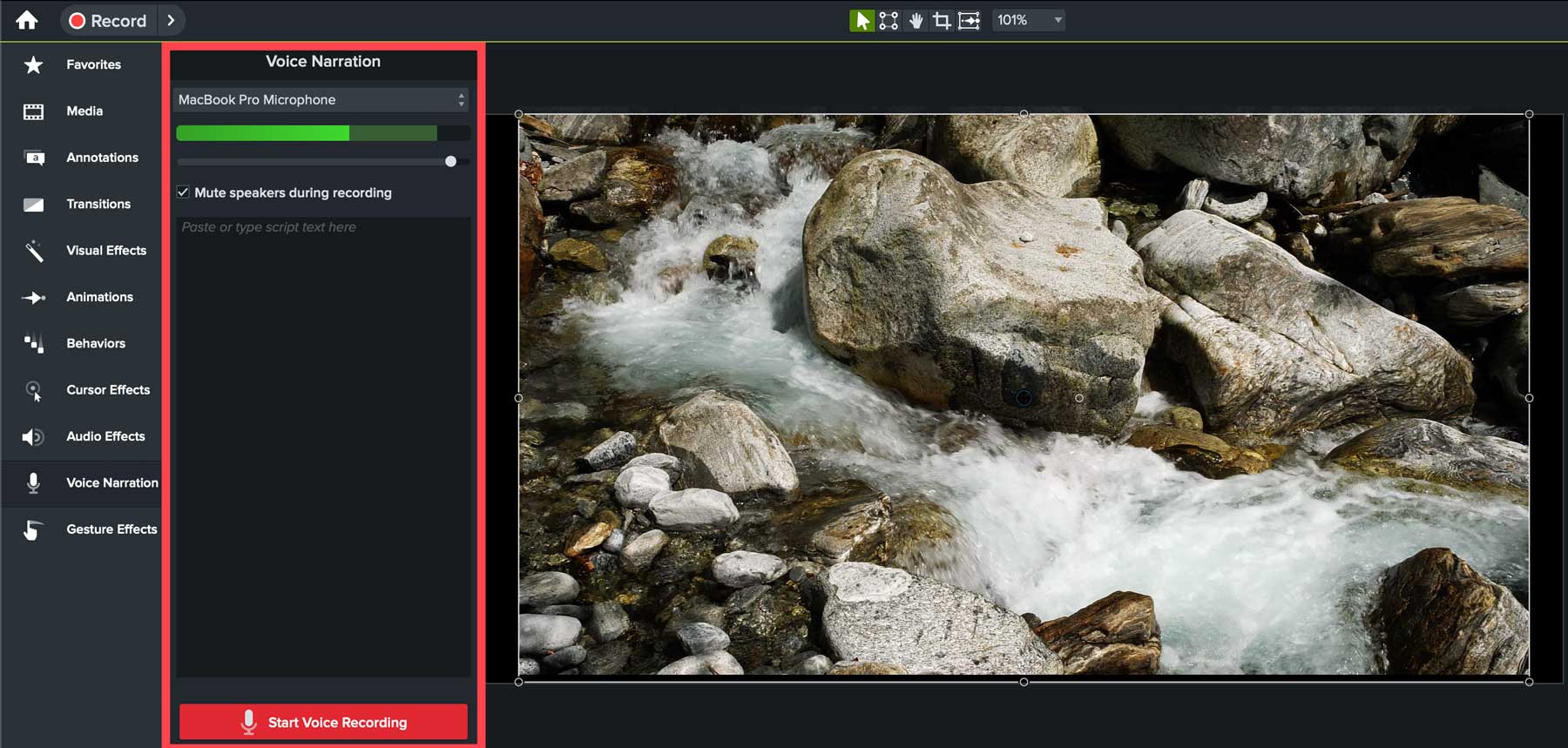
제스처 효과
마지막으로 TechSmith Camtasia는 모바일 장치에서 탭, 스와이프, 핀치 동작을 시뮬레이션하는 시각적 효과인 제스처 효과를 제공합니다. Mac 사용자에게만 제공되며 iOS 장치를 사용하는 비디오를 향상시키는 데 적합합니다.
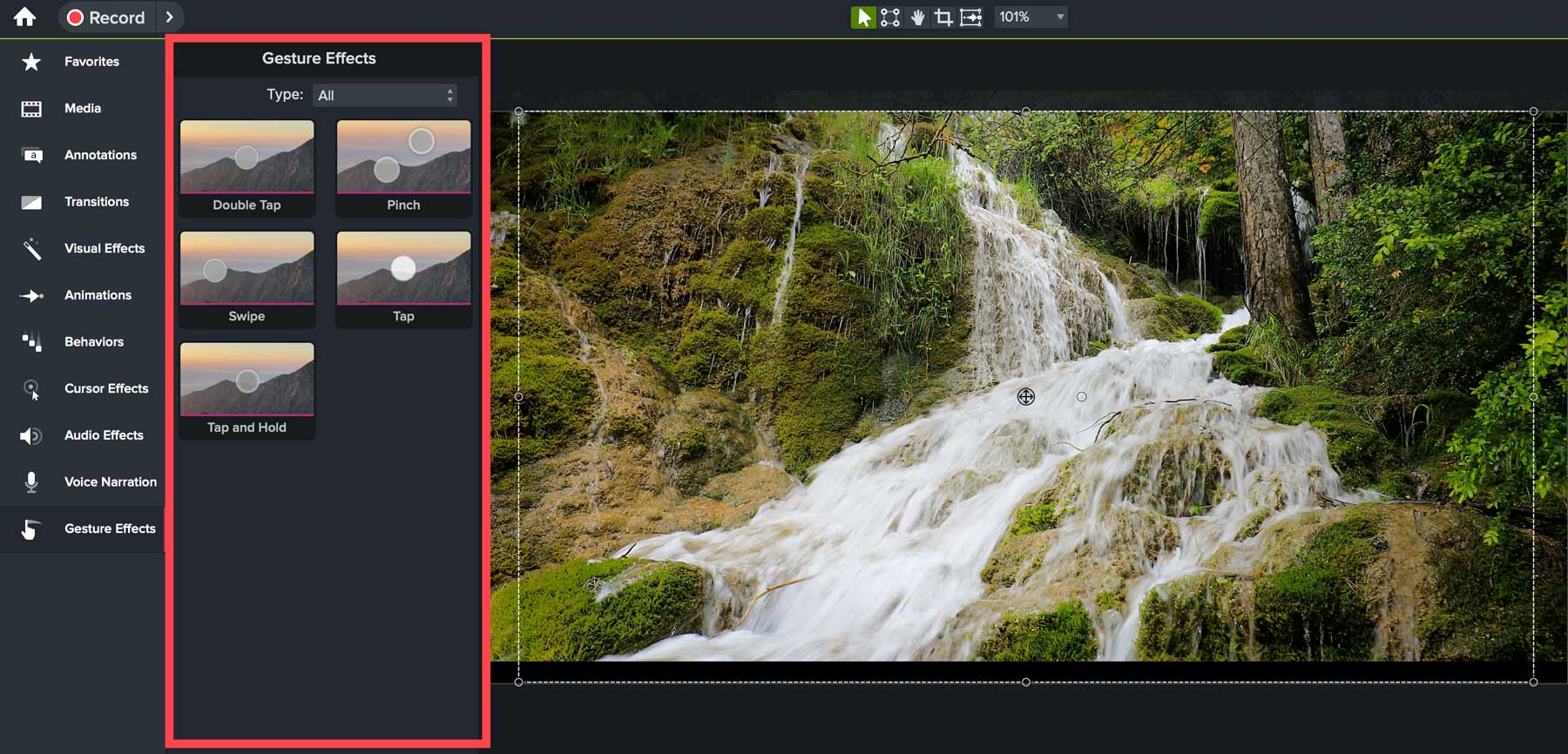
캔버스 및 속성 패널
Camtasia의 캔버스(1)는 미디어를 미리 보고 정렬하는 데 필수적입니다. 속성 패널(2)에서 설정을 조정하여 클립을 회전하고, 크기를 조정하고, 구성할 수 있습니다. X, Y, Z 컨트롤(3)을 사용하여 위치 지정 및 정렬을 제어할 수 있으며 재생 컨트롤(4)을 사용하여 추가된 효과를 미리 볼 수 있습니다.
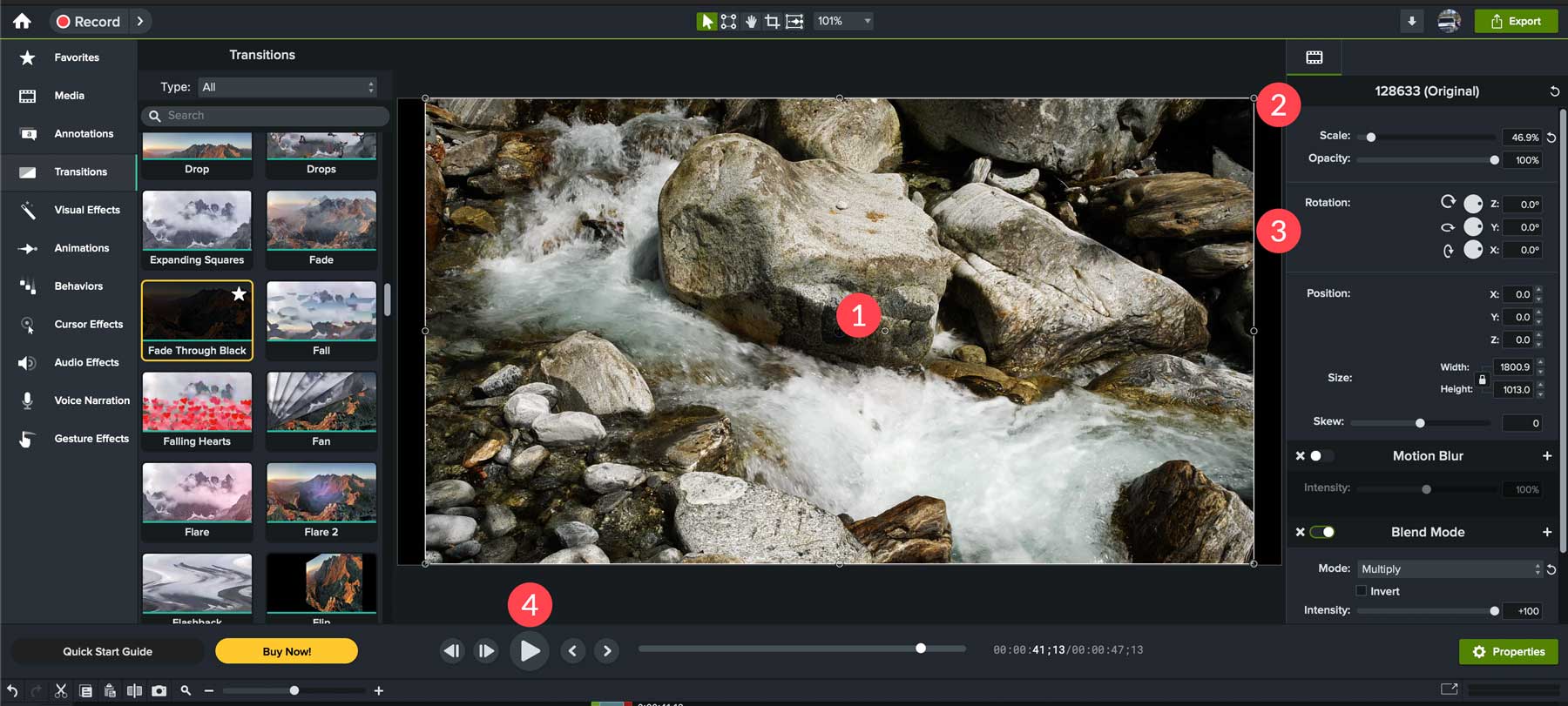
모든 애니메이션, 효과, 오디오 클립 또는 기타 미디어에는 원하는 대로 조정할 수 있는 고유한 속성이 있습니다.
TechSmith Camtasia의 장점과 단점
TechSmith Camtasia 검토에 궁극적인 투명성을 제공하기 위해 우리는 장단점을 포함하기로 결정했습니다. 이러한 내용을 보여줌으로써 소프트웨어를 구입하여 얻을 수 있는 이점과 단점이 무엇인지 더 잘 알 수 있습니다.
장점
- 사용 용이성: Camtasia는 직관적인 인터페이스와 쉽게 식별할 수 있는 도구 덕분에 초보자를 위한 탁월한 솔루션입니다.
- 우수한 비디오 녹화 품질: Camtasia는 초당 최대 60프레임 속도의 독보적인 화면 녹화 기능을 제공합니다.
- 저렴한 가격: 월 $14.99의 저렴한 요금으로 제공됩니다.
- 다른 도구와의 통합: Camtasia는 YouTube, Vimeo 및 Screencast와 원활하게 작동하여 비디오를 원활하게 공유하고 배포합니다.
- 무료 모바일 앱: 모바일 장치에서 화면 녹화가 필요하거나 캡처하려는 경우 모바일 앱을 사용하면 iOS 및 Android 화면을 캡처한 다음 데스크톱 버전으로 쉽게 가져올 수 있습니다.
- 광범위한 자산 라이브러리: Camtasia는 아이콘, 템플릿, 모션 배경, 음악 트랙 등으로 가득 찬 강력한 자산 라이브러리를 제공합니다.
단점
- 하위 수준의 오디오 편집 기능: Camtasia의 온보드 오디오 편집 기능은 다소 제한적입니다. 추가 비용으로 이를 수정하기 위해 Audiate와의 통합을 제공합니다.
- 제한된 기능: Adobe Premiere Pro 또는 Wondershare Filmora와 같은 전문 비디오 편집 소프트웨어와 동등하지 않습니다. 예를 들어 키프레임 추적이 없습니다.
- 제한된 사용자 정의: 주석, 전환, 동작과 같은 일부 애니메이션 도구가 더 좋을 수 있습니다.
- 느린 렌더링 : 일부 사용자는 비디오 렌더링이 예상보다 오래 걸린다고 보고합니다(권장 RAM이 내장된 시스템의 경우에도 마찬가지입니다).
- 버기: 일부 사용자는 높은 비율의 소프트웨어 충돌을 보고합니다.
TechSmith Camtasia 가격
TechSmith Camtasia의 가장 저렴한 옵션은 월별 요금제입니다. 월 14.99달러로 비디오 편집기와 모든 자산에 무제한으로 액세스할 수 있습니다. $299.99에 영구 라이센스를 선택하면 평생 동안 모든 기능과 향후 업그레이드에 액세스할 수 있습니다. 그러나 보다 강력한 오디오 편집 도구에 액세스하려면 Audiate에도 가입해야 합니다. 이를 위해서는 Camtasia 및 Audiate를 연간 $329.87에 연간 구독해야 합니다.
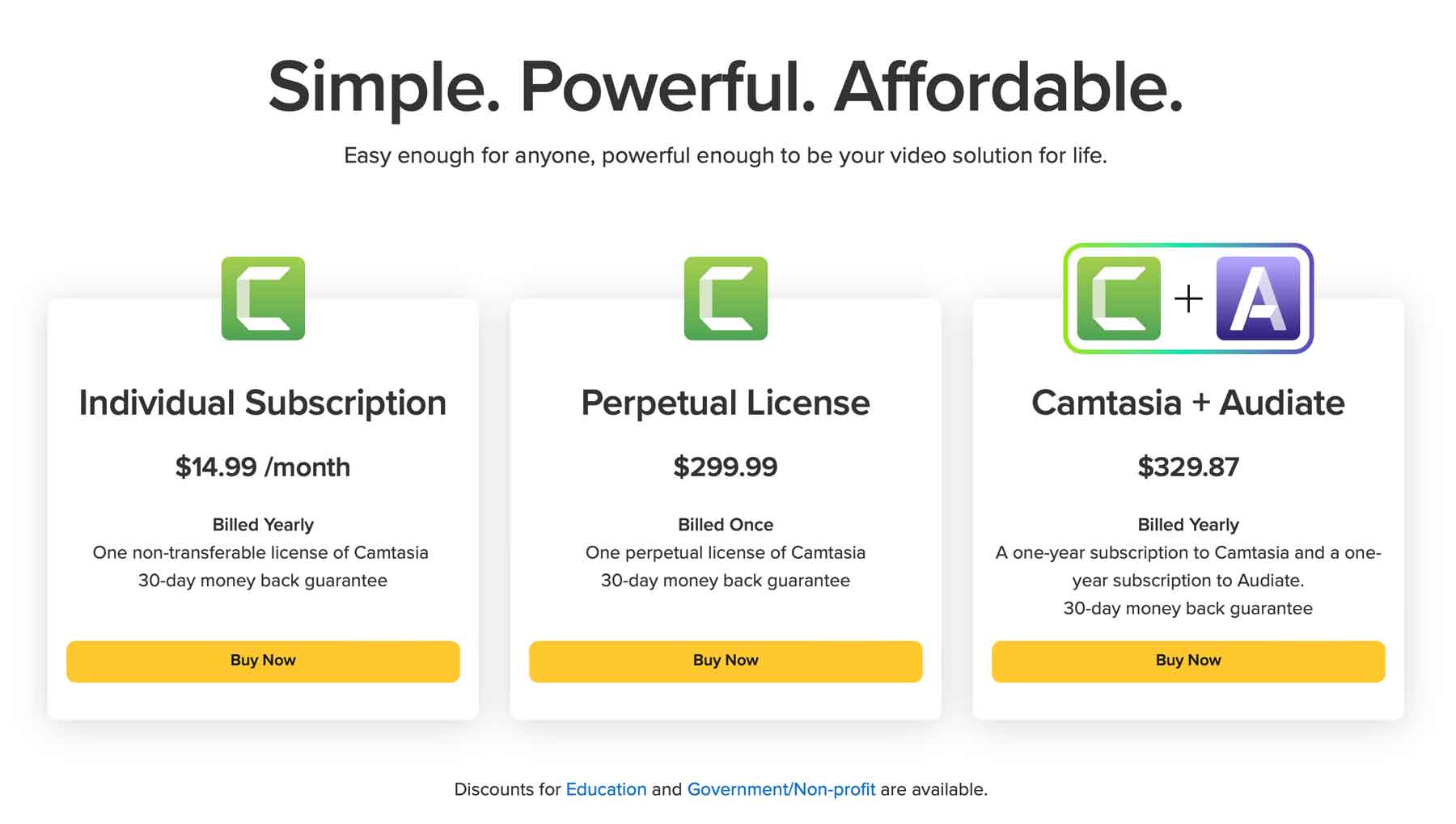
좋은 소식은 Camtasia가 신용카드 없이 3일 무료 평가판을 제공한다는 것입니다. 계정을 등록하고 소프트웨어를 다운로드한 후 3일 동안 테스트해 보세요. 구매 시 넉넉한 30일 환불 보장을 받게 되므로 TechSmith Camtasia를 탐색하고 기능을 검토한 후 자신에게 적합한지 결정할 수 있는 충분한 시간을 갖게 됩니다.
TechSmith Camtasia에 대한 최종 생각
TechSmith Camtasia는 강력한 올인원 화면 녹화기이자 비디오 편집기입니다. 인터페이스가 직관적이어서 창의적인 경험이 전혀 없는 사람들도 쉽게 매력적인 비디오를 제작하고 편집할 수 있습니다. 또한 Camtasia Rev.의 통합 덕분에 사용자가 종횡비를 쉽게 바꾸고, 커서 효과를 만들고, 화면 캡처에 동적 배경을 추가할 수 있는 뛰어난 AI 기반 도우미를 제공합니다.
그러나 오디오 편집 도구는 약간 부족하므로 오디오를 믹싱하고 편집하는 도구를 찾는 사람들은 추가 비용으로 Audiate를 추가하거나 Adobe Audition과 같은 다른 오디오 편집 소프트웨어를 사용해야 합니다.
더 많은 리뷰를 찾고 계시나요? 기술 분야 최고의 도구를 검토하는 최신 게시물을 확인하세요.
- Quillbot AI 검토: 알아야 할 모든 것(2023)
- Perplexity AI: 검토, 장점 및 가이드(2023)
- Topaz Photo AI 리뷰 2023(기능, 가격, 장단점)
- 2023년 독창성 AI 리뷰(최고의 AI 탐지기 중 하나?)
